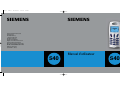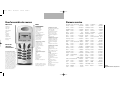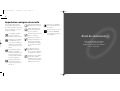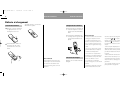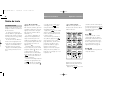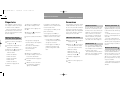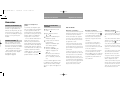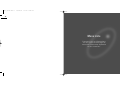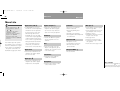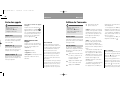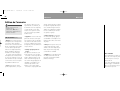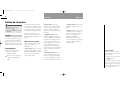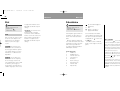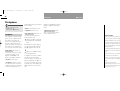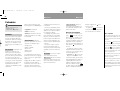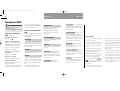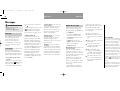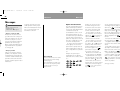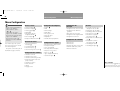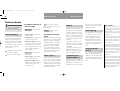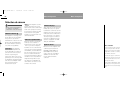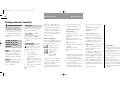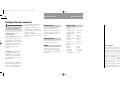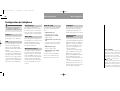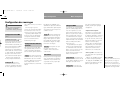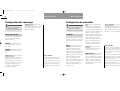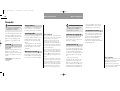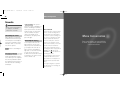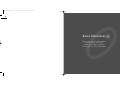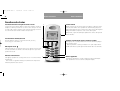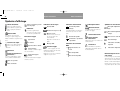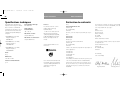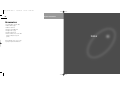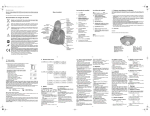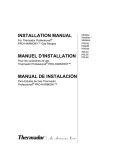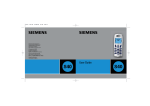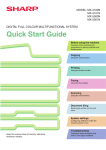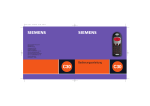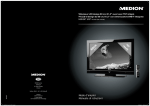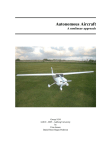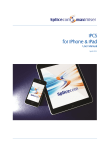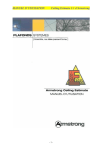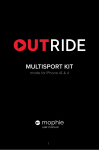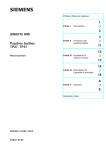Download User guide S40 F
Transcript
Cover S40 F 23/02/01 13:38 Side 1 s s Siemens Mobile Phones A/S Industrivej 30 DK-9490 Pandrup © Siemens AG 2000 All rights reserved. Subject to availability. Rights of modification reserved. Siemens Aktiengesellschaft http://www.siemens.com/mobiles Ref. No.: A31008-H6400-A3-1-7719 Printed in Denmark (7910.2402 F / 02.01) Manuel d’utilisateur S40 S40 Cover S40 F 23/02/01 13:38 Side 3 Vue d’ensemble des menus Menu Liste Applications Appels émis Appels pris Appels manqués Annuaires Etat Calculatrice Dictaphone Calendrier Opération IrDA Navigateur WAP Messages Entrées de répertoire et d’annuaires Port de téléphone portable Pour optimiser le fonctionnement de l’antenne de votre cellulaire en accord avec toutes les normes applicables en matière d’exposition RF de la FCC, l’utilisation de ce téléphone en contact avec le corps requiert le port à la ceinture, dans un étui ou accessoire équivalent ne renfermant aucun composant métallique et assurant une séparation d’au moins 1 cm entre le dos du téléphone et le corps de l’utilisateur. L’usage de tout autre accessoire risque de compromettre votre garantie et de vous exposer aux RF audelà des normes de la FCC. Siemens service Menu Configuration Services réseau Transfert d'appel Restriction d'appel Attente d'appel Rappel Présentation du numéro Renvoi d’appel Groupe d'utilisateurs fermé Sélection de réseau Mode de sélection Liste préférentielle Sélection du pays Types de réseau Configuration des tonalités Tonalité de sonnerie Tonalité de messages Tonalité de diffusions Votre propre mélodie de sonnerie Tonalité touche Mode silencieux Vibreur Réglages usine Configuration du téléphone Langue IrDA Rétroéclairage Mains-libres Message d'accueil Diode de signal Graphiques Identification du propriétaire Description complète des fonctions du clavier et des symboles d'affichage voir page 76-79 Configuration des appels Présentation du numéro d'appel Composition rapide Accès à l'appelant Recomposition automatique Réponse toutes touches Durée et coûts des appels Configuration des appels entrants Sélection de ligne Configuration des messages Configuration d'envoi SMS Configuration des diffusions Classement des messages Configuration du navigateur WAP Configuration saisie de texte Configuration du calendrier Réglage de l'heure Réglage de la date Affichage de l'heure et de la date Réglage du début de journée Retirer des événements Sécurité Code PIN activé/désactivé et changement du code Changement du code PIN 2 Verrouillage SIM Changement du mot de passe réseau Indication de cryptage Composition fixe activée/ désactivée Composition restreinte activée/ désactivée Verrouillage du clavier Verrouillage de ligne Abu Dhabi Siemens Service Center 02713500 Lebanon . . . . F.A. Kettaneh . . . . . . . . 01443043 Australia . Siemens . . . . . . . . . . . 1800622414 Lithuania. . . . Siemens. . . . . . . . . . . 822391555 Austria . . . . Siemens . . . . . . . . . . . 0517075004 Luxembourg . Siemens. . . . . . . . . . . . 43843399 Bangladesh Siemens . . . . . . . . . . . . 017527447 Malaysia . . . . Siemens . . . . . . . . . . . 037514974 Belgium . . . Siemens . . . . . . . . . . . . 078152221 Morocco . . . . SETEL S.A. . . . . . . . . . . . 2352409 Brunei. . . . . incomm . . . . . . . . . . . . . . . . . 02151 Mauritius . . . Ireland Blyth . . . . . . . . . . 2116213 Bulgaria . . . Omnitel . . . . . . . . . . . . . . 02739488 Netherlands . Siemens. . . . . . . . . . 0703333100 China . . . . . Siemens . . . . . . . . . . 02150318149 Norway . . . . . Siemens. . . . . . . . . . . . 22708400 Croatia . . . . Siemens . . . . . . . . . . . . 016105381 Oman . . . . . . Siemens Service Center . 791012 Czech Rep. . Siemens . . . . . . . . . . . 0233032727 Pakistan . . . . Siemens. . . . . . . . . . 0215673565 Denmark . . Siemens . . . . . . . . . . . . . 35258600 Philippines . . Siemens . . . . . . . . . . . . 28149888 Dubai . . . . . Siemens Service Center. 04699720 Poland . . . . . . Siemens. . . . . . . . . . 0800220990 Egypt . . . . . Siemens . . . . . . . . . . . . . 23313129 Portugal . . . . Siemens . . . . . . . . . . . 014178393 Finland . . . . Siemens . . . . . . . . . . . . 092294370 Russia . . . . . . Siemens. . . . . . . . . 80957371801 France . . . . Siemens . . . . . . . . . . . 0156384200 Saudi Arabia . Siemens. . . . . . . . . . . 026655058 Germany . . Siemens . . . . . . . . . . 01805333226 Singapore . . . Siemens. . . . . . . . . . . . . 8454818 Greece . . . . Siemens . . . . . . . . . . . . 016864389 Slovak Rep.. . Siemens. . . . . . . . . . 0759682266 Hong Kong . Siemens . . . . . . . . . . . . . 22583636 Slovenia . . . . Siemens . . . . . . . . . . 0611746336 Hungary . . . Siemens . . . . . . . . . . . 0614712444 South Africa . Siemens . . . . . . . . . . 0800114050 Iceland . . . . Smith & Norland. . . . . . . . 5113000 Spain. . . . . . . Siemens . . . . . . . . . . . 902115061 India . . . . . . Siemens . . . . . . . . . . . . 116923988 Sweden. . . . . Siemens . . . . . . . . . . . 087509911 (ISDN) 116925589 Switzerland. . Siemens . . . . . . . . . . . 012120090 Indonesia . . Dian Graha Elektr.. . . . 0214615081 Taiwan . . . . . Siemens. . . . . . . . . . 0225186504 Ireland . . . . Siemens . . . . . . . . . . . 1850777277 Thailand . . . . Siemens . . . . . . . . . . . . 26791777 Italy . . . . . . Siemens . . . . . . . . . . . 0269893691 Turkey . . . . . . SIMKO . . . . . . . . . . 02122528835 Jordan . . . . F.A. Kettaneh. . . . . . . . . 079559663 United Kingd. Siemens . . . . . . . . . . 0990334411 Kuwait . . . . NGEECO . . . . . . . . . . . . . . 4818749 Vietnam . . . . Opticom . . . . . . . . . . . 090456789 Latvia . . . . . Siemens. . . . . . . . . . . . . . . 7501114 Internet: http://www.siemens.com/cd.service User guide S40 F 23/02/01 13:59 Side 2 3 Sommaire Importantes consignes de sécurité Menu Configuration 4 Avant de commencer 5 Batterie et chargement 6 Carte SIM 8 Appeler 9 Recomposer un numéro 10 Mode silencieux 10 Verrouillage du clavier 10 Répertoire et annuaires 11 Saisie de texte 12 Mémoriser des entrées 14 Trouver une entrée 16 Menu Liste Vue d'ensemble Liste des appels Edition de l’annuaire Etat Calculatrice Dictaphone Calendrier Opération IrDA Navigateur WAP Messages 19 20 22 23 28 29 30 32 34 35 38 Vue d'ensemble Services réseau Sélection de réseau Configuration des tonalités Configuration du téléphone Configuration des appels Configuration des messages Configuration du calendrier Sécurité Menu Conversation Vue d'ensemble 45 46 48 52 54 58 60 63 67 68 71 72 Trucs et conseils • Votre nouveau téléphone portable Autres informations Fonctions du clavier Symboles d'affichage Spécifications techniques Accessoires 75 76 78 GSM est conçu pour une utilisation sur les réseaux GSM 900, GSM 1800 et GSM 1900. • Le téléphone se connectera auto- 80 82 matiquement au type de réseau disponible. De plus, la commutation entre le GSM 900 et le GSM 1800 Index 83 durant une conversation se fera automatiquement et imperceptiblement. User guide S40 F 23/02/01 13:59 Side 4 4 5 5 Importantes consignes de sécurité Vous êtes priés de porter une attention particulière aux instructions de base suivantes. Une infraction à ces règles peut se révéler dangereux ou illégal: Les téléphones portables doivent être éteints en permanence dans un avion. N’utilisez pas votre téléphone portable dans les stations-service, les dépôts de carburant, les usines chimiques, et près de zones d'explosion. Evitez l'utilisation dans les hôpitaux. Les appareils médicaux électroniques tels que les pacemakers et les systèmes d'aide à l'audition peuvent être parasités. De légères interférences peuvent nuire aux téléviseurs, postes de radio, ordinateurs, etc. Evitez de pointer l'émetteur infrarouge actif vers les yeux. Utilisez impérativement le système mains libres lorsque vous conduisez. Ne démontez pas votre téléphone ou sa batterie. N'utilisez que les batteries et chargeurs mentionnés car d'autres types pourraient endommager votre téléphone ou annuler son homologation. Les batteries devenues inutilisables doivent être jetées selon les règlements en vigueur dans votre pays. N'utilisez pas votre téléphone dans des conditions d'humidité élevée et n'utilisez pas d'alcool ou d'autres liquides pour le nettoyer. Conservez votre téléphone en lieu sûr hors de portée des enfants. N'utilisez que des accessoires Siemens D'ORIGINE pour éviter d'endommager votre téléphone. Avant de commencer Pour apprendre comment mettre en service votre téléphone, passer des appels et en recevoir. User guide S40 F 23/02/01 13:59 Side 6 6 Avant de commencer 7 Avant de commencer Batterie et chargement Insertion de la batterie Refaire glisser le couvercle de batterie à sa place. Chargement de la batterie Retirer le couvercle de batterie en appuyant dessus et en le faisant glisser vers vous. Insérer la fiche du chargeur sur le bas du téléphone et le chargement sera lancé immédiatement. Il faut jusqu'à 120 minutes de recharge selon le type de chargeur pour que la batterie soit pleine. Trucs et conseils • Lorsque la batterie a besoin d'être meront la séquence de chargement rechargée, le téléphone émet un en passant de court bip d'avertissement et vous batterie est pleine, l'icône du haut informe à l'écran que la batterie est deviendra un vide, et la LED au sommet du télé- les indicateurs en-dessous seront phone émet un clignotement rouge remplis. rapide. • Dans le chapitre Graphiques du • Si vous ne connectez pas le char- Menu Configuration, vous avez la pos- geur immédiatement, le téléphone sibilité de choisir d'autres symboles s'éteindra automatiquement. pour illustrer l'indicateur de niveau de • Si la batterie est complètement la batterie. déchargée, il peut falloir attendre jus- • Afin de maintenir une indication qu'à 15 minutes avant qu'une infor- fiable du niveau de batterie, il est mation soit affichée à l'écran. recommandé de laisser de temps en • Le téléphone vous informera temps la batterie se décharger com- lorsque le chargeur est correctement plètement. • La touche de marche/arrêt est la branché. • Il est possible d'utiliser votre télé- touche de fonction gauche sur votre • Pendant le chargement, l’icône du phone pendant le chargement. téléphone. haut de l'indicateur de niveau ani- Insérer la batterie. Veillez à ce que les broches de contact soient bien l'une en face de l'autre. Extraction du chargeur Trucs et conseils • Votre téléphone doit toujours être éteint lorsque vous retirez la batterie. Appuyer sur 1 et retirer la fiche du chargeur. à . Lorsque la en permanence et User guide S40 F 23/02/01 13:59 Side 8 8 Avant de commencer Carte SIM Insertion de la carte SIM Avant de pouvoir passer un appel avec votre téléphone, vous devez y insérer une carte SIM. Eteindre le téléphone. Retirer le couvercle de batterie et la batterie. Ouvrir le support de carte SIM en faisant glisser l'encoche vers vous et en la soulevant. Insérer la carte SIM dans le support avec le coin coupé qui pointe en haut à gauche. 9 Avant de commencer Appeler Fermer le support et refaire glisser l'encoche à sa place. Passer un appel Répondre à un appel Entrez le numéro de téléphone et appuyez sur (»APPEL«). Insérer la batterie, remettre le couvercle en place et allumer le téléphone. Appuyez sur (»REPOND«) quand le téléphone sonne. • Si vous entrez un numéro de téléphone à l'aide du (maintenir * appuyé pendant 1 seconde) suivi du code national du pays vous pouvez utiliser votre téléphone sans vous soucier des codes internationaux. Trucs et conseils Entrer les codes PUK et PIN, si demandés, et confirmer en appuyant sur (»OK«). carte SIM doit supporter la technologie 3 volts pour fonctionner avec ce téléphone. Le téléphone affichera un message d'accueil. (RESEAU) • Gardez toujours à l'esprit que votre EFFACE APPEL REFUSE REPOND • La carte SIM fait le lien avec votre opérateur. Elle contient votre numéro de téléphone, votre annuaire et beaucoup d'autres caractéristiques qu'elle Appuyez sur (»FIN«) pour terminer l'appel. Appuyez sur terminer l'appel. Connecté à changez de téléphone. • Dans ce manuel d'utilisation vous trouverez toutes les capacités de votre téléphone, mais la présence de certaines possibilités dépend de votre opérateur de réseau et/ou de votre carte SIM. Lorsque c'est le cas, vous voyez apparaître le symbole dans le manuel d'utilisation. • La plupart des réseaux vous permettent de passer des appels d'urgence avec ou sans carte SIM. FIN MENU FIN (»FIN«) pour • Un appel entrant est indiqué par une sonnerie (si activée), un symbole de sonnerie à l'écran, et un clignotement vert rapide de la diode. • Utilisez les touches latérales à droite de votre téléphone pour augmenter ou réduire le volume de l'écouteur pendant une conversation. transporte avec elle lorsque vous la Connecté à Trucs et conseils MENU • Votre téléphone est équipé d'une antenne interne placée dans la partie haute arrière de votre téléphone. Pour obtenir une qualité de son et une durée de conversation optimales, portez toujours votre téléphone par sa partie basse pendant un appel. Si vous portez votre téléphone dans la poche, la partie arrière de celui-ci doit toujours être tournée à l'opposé de votre corps. User guide S40 F 23/02/01 13:59 Side 10 10 11 11 Avant de commencer Recomposer un numéro Appuyez sur pendant une seconde, le dernier numéro composé sera recomposé automatiquement. Mode silencieux Vous pouvez désactiver tous les sons émis par le téléphone: Appuyez sur (»MENU«) Appuyez sur Le symbole sera visible sur l'écran. Appuyez à nouveau sur les mêmes touches dans le même ordre pour revenir au réglage initial. Verrouillage du clavier numérique Afin d'empêcher la composition accidentelle d'un numéro lorsque vous transportez votre téléphone, vous pouvez verrouiller le clavier numérique: Appuyez sur (»MENU«). Appuyez sur . Trucs et conseils Cependant, le verrouillage du clavier numérique est automatiquement désactivé : • lors d'un appel entrant, jusqu'à ce que vous ayez terminé votre conversation • si le téléphone est connecté à un système mains-libres Appuyez sur les deux mêmes touches dans le même ordre pour déverrouiller le clavier numérique. Réglage de l'horloge Pour activer l'horloge, vous devez préalablement régler l'heure et la date. Voir page 67 pour plus d'informations. En appuyant brièvement sur la touche de fonction gauche en mode veille, l'heure, la date et la semaine apparaîtront à l'écran. • Prenez connaissances des textes affichés. Les textes affichés à droite au-dessus des touches de fonctions et vous informeront sur la fonction actuelle de chaque touche à n'importe quel moment. • Il est important de noter que les menus sont dynamiques. Cela signifie que votre téléphone ne vous permet pas toujours l'accès à toutes les options énumérées dans ce guide. L'option n'est affichée que lorsqu'elle est effectivement accessible. Par exemple, vous ne pourrez pas choisir la liste des appels manqués si vous n'avez manqué aucun appel. • Toutes les tonalités peuvent être désactivées dans le menu Configuration sous »Config. tonalités«. • Le réglage pour verrouiller automatiquement le clavier peut être fait dans le menu Configuration sous »Sécurité«. • Les appels d'urgence ne peuvent pas être passés si le verrouillage du clavier est actif. Répertoire et annuaires Apprenez à mémoriser et trouver des entrées dans votre répertoire et vos annuaires. User guide S40 F 23/02/01 13:59 Side 12 12 Répertoire et annuaires 13 Répertoire et annuaires Saisie de texte A l'aide du clavier Chaque touche du clavier de votre téléphone contient un certain nombre de caractères. Le clavier peut fonctionner en 4 modes différents : grille alphanumérique mode tournant ; mode T9, très utile pour les messages SMS ; mode tout numérique. La sélection entre les différents modes se fait en appuyant sur la touche du côté droit du téléphone. Appuyez sur »EFFACE« brièvement pour effacer un caractère. Appuyez sur »EFFACE« pendant une seconde pour effacer tout le texte. Mode grille ABC Appuyez sur la touche correspondant à la lettre souhaitée, par ex. B. Un tableau s'affiche alors à l'écran. Appuyez sur la touche correspondant à la lettre souhaitée dans le tableau (B = 2). Les caractères disponibles sur chaque touche dépendent de la langue sélectionnée pour votre téléphone (voir page 66). Les caractères spécifiques pour d'autres langues pourront être trouvés en appuyant sur . La première lettre sera toujours mise en majuscule, ce qui est indiqué par le symbole dans le coin en haut à droite de l'écran. La deuxième lettre sera automatiquement une minuscule. Appuyez sur si vous voulez saisir à nouveau une majuscule. La fonction verrouillage majuscule est activée en appuyant deux fois sur . Tant que le verrouillage majuscule est actif, le symbole est visible en haut à droite de l'écran. Appuyez sur à nouveau pour désactiver la fonction verrouillage majuscule. Appuyez sur si vous voulez saisir des chiffres. Appuyez sur la touche correspondante pour saisir le chiffre souhaité. Pour entrer de la ponctuation et des symboles, appuyez sur . Vous aurez alors accès à cinq pages différentes, chacune contenant jusqu'à 9 symboles. Vous pourrez faire défiler les pages à l'aide des touches flèches. Appuyez sur la touche correspondante pour saisir le symbole souhaité, par ex. sur la page 1, le 7 corresponds à »@«. Mode tournant Les caractères disponibles sur chaque touche sont listés dans le tableau ci-dessous. souhaitez saisir une lettre majuscule. Pour activer la fonction verrouillage majuscule, appuyez sur 4 fois. Appuyez à nouveau pour désactiver la fonction. Mode La saisie de texte T9® est une caractéristique qui vous permet d'utiliser plus facilement la messagerie SMS. L'option T9 vous permet de composer des messages avec seulement une touche à appuyer par lettre. Voir page 42. Mode Dans ce mode vous ne pouvez saisir que des chiffres. Appuyez une fois pour obtenir le premier caractère, deux fois pour obtenir le deuxième, etc. Appuyez sur 3 fois si vous User guide S40 F 23/02/01 13:59 Side 14 14 Répertoire et annuaires Répertoire Votre téléphone contient un répertoire complet comme vous avez pu en utiliser sur votre ordinateur. Suivez les instructions ci-dessous pour mémoriser votre entrée. Voir page 12 comment utiliser le clavier de votre téléphone. Mémoriser des informations dans votre répertoire Entrez le numéro de téléphone et appuyez sur Sélectionnez »Répertoire« en appuyant sur »SELECT«. Appuyez sur pour choisir si vous voulez mémoriser le numéro comme • numéro du domicile • numéro du travail • numéro de portable • numéro de fax • numéro de données et confirmez en appuyant sur »SELECT«. 15 Répertoire et annuaires Annuaires Appuyez sur »SELECT« pour accéder au champ du nom. Entrez le nom et appuyez sur »OK« Appuyez sur pour passer au champ suivant. Vous pouvez saisir des informations sur • des groupes (voir page 26) • d'autres numéros de téléphone que ceux saisis • des adresses électroniques • des adresses postales • des anniversaires • des notes Appuyez sur »SELECT« pour accéder au champ où vous voulez saisir une information. Entrez l'information et appuyez sur »OK« Quand vous avez saisi toutes les informations souhaitées, appuyez sur »ENREG«. Le téléphone va maintenant vous demander si vous souhaitez mémoriser la nouvelle entrée. Si vous appuyez sur »OUI«, le téléphone la mémorise. Si vous appuyez sur »NON«, le téléphone vous demandera si vous souhaitez revenir sur cette entrée. • Si vous appuyez sur »NON« à ce stade, toute nouvelle entrée sera ignorée et effacée. • Si vous appuyez sur »OUI«, le téléphone reviendra en pour des changements éventuels. Votre téléphone contient un certain nombre d'annuaires qui sont stockés sur votre carte SIM. L'annuaire de numéros normaux est toujours disponible, tandis que la disponibilité des autres annuaires est déterminée par votre carte SIM. Mémoriser des entrées Entrez le numéro de téléphone et appuyez sur Entrez sur à nouveau pour choisir l'annuaire dans lequel vous voulez saisir une entrée • Numéros normaux • Numéros fixes • Numéros personnels • Numéros interdits et confirmez en appuyant sur »OK« Entrez le nom et appuyez sur »OK« Numéros normaux C'est un annuaire très simple d'utilisation où vous mémorisez seulement des noms et des numéros de téléphone. Si vous mémorisez les noms et numéros stockés dans votre répertoire sur l'annuaire de numéros normaux, vous pourrez les retrouver si vous utilisez votre carte SIM sur un autre téléphone. Numéros fixes Avec cet annuaire supplémentaire vous pourrez réduire l'utilisation de votre téléphone aux seuls numéros mémorisés dans celui-ci. Pour activer/désactiver la numérotation fixe, voir le chapitre Sécurité dans le menu Configuration. Numéros personnels C'est tout simplement un annuaire supplémentaire pour vous permettre de mémoriser des numéros personnels. Le nombre de numéros que vous pourrez y stocker dépend de votre carte SIM. Vous aurez normalement les mêmes options que pour les autres annuaires, mais votre opérateur de réseau peut imposer certaines restrictions. Numéros de services L'annuaire de numéros de services contient traditionnellement les numéros de relations avec la clientèle, les numéros d'assistance directe, etc. Le contenu est défini par votre opérateur et vous ne pouvez pas le modifier. Votre opérateur de réseau peut avoir donné un nom différent à cet annuaire. User guide S40 F 23/02/01 13:59 Side 16 16 Répertoire et annuaires 17 Répertoire et annuaires Annuaires Numéros d'informations Les numéros mémorisés dans cet annuaire sont généralement les numéros de taxi, d'hôtels, des prévisions météo, des actualités, etc. Le contenu est défini par votre opérateur et vous ne pouvez pas le modifier. Numéros interdits Dans cet annuaire vous pouvez mémoriser les numéros vers lesquels vous n'autorisez pas d'appel. Un numéro stocké dans cet annuaire ne pourra pas être composé. Pour activer/désactiver la composition restreinte, voir le chapitre Sécurité dans le menu Configuration page 69. Numéros de téléphones à préfixe Les numéros de téléphone à préfixe sont composés de telle manière que les premiers chiffres forment le préfixe (et sont identiques pour toute la société), alors que les derniers chiffres sont attribués à une personne ou à un service. Si vous souhaitez mémoriser un préfixe de la sorte dans votre annuaire, vous procéderez de la même manière que pour la mémorisation des numéros de téléphone normaux. Mais au lieu de mémoriser le numéro dans sa totalité, vous remplacez chacun des numéros variables par un "?". Vous l'obtiendrez en appuyant sur la touche pendant environ 2 secondes. Trouver une entrée dans l'annuaire Trucs et conseils Ouvrez le répertoire ou l'annuaire : Répertoire et annuaires Répertoire seulement • La présentation du numéro appelant • Les entrées stockées dans le réper- • Souvenez-vous que Faites défiler les entrées : et (Calling Line Identification) est un ser- toire sont marquées par le signe cette option dépend de votre carte vice du réseau qui vous affiche le • Le nombre d’entrées pouvant être SIM et n'est pas forcément disponi- Appuyez sur »SELECT« pour atteindre un groupe. numéro de téléphone de l'appelant mémorisées dans votre répertoire ble. sur votre écran. Si l'appelant fait par- dépend de la longueur des entrées • Les entrées mémorisées dans les tie de votre annuaire, c'est son nom existantes. annuaires sur votre carte SIM sont • Le répertoire est situé dans la repérées par le signe • Dans le menu Config. des appels, mémoire interne du téléphone, et • Les entrées de l'annuaire de numé- vous pouvez activer la fonction com- vous ne pourrez donc pas y avoir ros normaux ne peuvent contenir position rapide qui vous permet d'ap- accès si vous utilisez votre carte SIM qu'un nom et un numéro de télépho- peler un numéro en appuyant sur une sur un autre téléphone. ne associé. • Vous pouvez également synchroni- • Le nombre d'entrées et la longueur • Utilisez la touche sur le côté pour ser votre répertoire avec celui de des entrées dans les annuaires faire défiler rapidement les entrées de Microsoft Outlook sur votre ordinateur dépendent de votre carte SIM. votre répertoire et de vos annuaires. à l'aide du CD-ROM joint. Installez le Chaque appui sur une touche vous • Lorsque la mémoire est pleine dans programme de synchronisation sur amène à la première entrée de la lett- les annuaires, l'option »Ajouter votre ordinateur. entrée« disparaît de l'écran. Lorsque vous avez trouvé le nom recherché : Appuyez sur »DETAIL« pour voir le numéro rattaché. Appelez le numéro : choisissez »OPTION«, puis »Appeler« et appuyez sur »OK«, ou bien choisissez le numéro de composition rapide associé (ex.: 1 = domicile, 2 = bureau, etc.). Si vous souhaitez appeler un numéro à préfixe de votre annuaire, vous devrez saisir les numéros remplaçant les »?« après avoir appuyé sur »OK«. qui apparaîtra à l'écran. seule touche. re suivante dans l'ordre alphabétique. Annuaires seulement . indique que . Bien sûr, vous pouvez également utili- • Afin de pouvoir utiliser les options ser les touches flèches pour vous numéros fixes et numéros interdits, déplacer d'une entrée à l'autre. vous devrez obtenir un code PUK 2 auprès de votre opérateur et utiliser un code PIN 2 de votre choix. User guide S40 F 23/02/01 13:59 Side 18 18 19 Menu Liste Comment voir les informations sur vos appels et messages et comment éditer votre répertoire et vos annuaires. User guide S40 F 23/02/01 13:59 Side 20 20 Menu Liste 21 Menu Liste Menu Liste Généralités Ouvrez le menu Liste : Faites défiler les options : et Sélectionnez une option : »SELECT« ou »OK« Revenir un niveau en arrière : appuyez sur »SORTIE« Revenir en mode veille : maintenez la touche »SORTIE« enfoncée Voici un bref aperçu des options qui s'offriront à vous en ouvrant le menu Liste. Gardez bien à l'esprit que les menus sont dynamiques. Ces options sont décrites en détail dans les pages qui suivent. Applications (SAT) Appels manqués • La disponibilité, le nom et les fonctions de ce menu dépendent entièrement de votre opérateur de réseau et/ou de votre carte SIM. Si la ligne du menu est disponible sur votre carte SIM, vous la verrez toujours apparaître comme premier menu du menu Liste. Le menu est généralement utilisé pour donner des informations sur l'actualité, les prévisions météo, les résultats de loterie ou des services bancaires. • Pour voir les noms/numéros de téléphone des derniers appels que vous avez reçus mais auxquels vous n'avez pas répondu Appels émis • Pour voir les noms/numéros de téléphone des derniers appels que vous avez émis Appels pris • Pour voir les noms/numéros de téléphone des derniers appels auxquels vous avez répondu Annuaires • Accède aux différentes options de votre répertoire et de vos annuaires Etat • Pour voir l'état de votre carte SIM, de votre répertoire, de vos annuaires, de vos mémos vocaux et de vos messages Calendrier • Pour voir vos événements • Nouvel événement • Pour voir le planning de la semaine • Pour aller à une autre date • Pour supprimer automatiquement les événements Opération IrDA • Réception en cours • Synchronisation et données • Envoi de cartes de visite professionnelles Messages • Casier d'arrivée pour la réception des messages SMS • Casier de départ pour les messages SMS prêts à être envoyés • Eléments envoyés • Brouillons de messages non défi nis prêts à être envoyés • Messages favoris • Envoi de nouveaux messages • Lecture des messages en diffu sion générale • Ecoute de vos messages vocaux Navigateur WAP • Accès à internet Calculatrice • Pour utiliser votre téléphone comme une calculatrice Dictaphone • Pour rechercher, ajouter ou effacer des mémos vocaux Trucs et conseils • Souvenez-vous que indique que cette option dépend de votre carte SIM et n'est pas forcément disponible. User guide S40 F 23/02/01 13:59 Side 22 22 Menu Liste Liste des appels Pour commencer Ouvrez le menu Liste en appuyant sur Sélectionnez l'une des catégories ci-dessous Appels émis Pour voir les derniers numéros que vous avez composés. Le nombre de numéros affichés dépend de votre carte SIM Appels pris Pour voir la liste des 10 derniers numéros que vous avez reçus et auxquels vous avez répondu. Appels manqués Pour voir la liste des 20 derniers appels reçus mais auxquels vous n'avez pas répondu. 23 Menu Liste Edition de l'annuaire Accès direct à la liste des appels manqués Lorsque vous avez manqué un ou plusieurs appels, le symbole apparaît sur votre écran de veille avec le nombre d'appels manqués. Vous pouvez alors avoir un accès direct à la liste des appels manqués en appuyant sur Ajouter entrée Options dans les listes d'appels Sélectionnez »Ajouter entrée« pour ajouter une entrée à votre annuaire (voir pages 14-15). Lorsque vous avez sélectionné un numéro dans l'une des listes d'appel, vous pouvez appuyer sur »OPTION« et Pour commencer Ouvrez le menu Liste en appuyant sur Sélectionnez »Annuaires« Sélectionnez »Répertoire« ou l'un des annuaires. Trucs et conseils • Vu que le téléphone n'enregistre que les appels identifiés dans la liste, le nombre d’appels manqués affiché peut être différent du nombre de • Appeler le numéro numéros affiché dans la liste. • Supprimer le numéro • Si vous appelez un numéro affiché dans la liste des appels manqués, il • Enregistrer le numéro dans votre répertoire ou dans l'un de vos annuaires. sera retiré de la liste, mais vous le retrouverez ensuite dans la liste des appels émis. • La vue détaillée d'un appel manqué contient un nom et/ou un numéro de Voir les entrées Ce choix vous permet d’appeler, d’éditer ou de déplacer les entrées. Ces options sont décrites plus en détail ci-après. Après avoir sélectionné »Voir les entrées«, amenez le curseur sur l'entrée que vous souhaitez visualiser. Appuyez sur »DETAIL« pour voir le contenu de l'entrée téléphone, la date et l'heure de l'appel, ainsi que le nombre de fois où cet appelant a tenté de vous joindre. Appuyez sur »OPTION« Sélectionnez l'une des options ci-dessous. • Appeler: Si l'entrée est mémorisée dans votre répertoire et qu'elle contient plusieurs numéros associés, vous devrez spécifier si vous voulez appeler au domicile, au bureau, ou le portable. • Editer : Le contenu de l'entrée peut être édité, par ex. pour modifier le numéro de téléphone au bureau. Utilisez les touches flèches pour passer d'un champ d'édition à l'autre. Sélectionnez le champ que vous voulez modifier, faites vos corrections et appuyez sur »OK«. utilisez »EFFACE« pour effacer les caractères incorrects et entrez les bons à l'aide du clavier. Appuyez sur »ENREG« lorsque les corrections sont terminées. Le téléphone vous demandera de confirmer les changements. Si vous appuyez alors sur »OK«, les modifications sont mémorisées automatiquement. Si vous appuyez sur »NON«, le téléphone vous demandera si vous souhaitez revenir sur cette entrée. Si vous appuyez sur »NON« à ce stade, toute nouvelle entrée sera ignorée et effacée. Si vous appuyez sur »OUI«, le téléphone reviendra en Trucs et conseils • Vous pouvez également ajouter des entrées en appuyant directelorsque vous avez saisi ment sur un numéro en mode veille. • Vous pouvez également voir les entrées de votre répertoire et de vos annuaires en appuyant directement sur la touche en mode veille. • Les annuaires de services et d'informations ne peuvent pas être édités. User guide S40 F 23/02/01 13:59 Side 24 24 Menu Liste 25 Menu Liste Edition de l'annuaire Pour commencer Ouvrez le menu Liste en appuyant sur Sélectionnez »Annuaires« Sélectionnez »Répertoire« ou l'un des annuaires Voir les entrées (suite) • Déplacer : Les entrées peuvent être déplacées de votre répertoire vers l'un des autres annuaires. Seuls le nom et le numéro de téléphone correspondant seront déplacés. Vous devrez spécifier quel numéro vous déplacez (domicile, bureau, portable) et dans quel annuaire vous voulez l'intégrer. Les entrées peuvent également être déplacées de l'un des annuaires vers votre répertoire ou vers un autre annuaire. Lorsque vous déplacez une entrée vous avez toujours la possibilité d'éditer le nom. • Copier : Exactement comme pour les déplacements, vous pou- vez copier les entrées de votre répertoire dans les annuaires, ou de l'annuaire vers votre répertoire, ou d'un annuaire vers un autre. Lorsque vous copiez une entrée vous avez toujours la possibilité d'éditer le nom. • Supprimer : Si vous voulez supprimer une entrée de votre répertoire et dans l'un de vos annuaires, vous devrez le faire dans les deux. Si vous ne supprimez que l'entrée du répertoire, celle de l'annuaire ne sera pas affectée. • Changer groupe/ajouter au groupe : Ces options n'existent que si au moins un groupe a été constitué. Si l'entrée se trouve déjà dans un groupe, »Changer groupe« s'affichera. Sélectionnez le groupe où vous voulez l'intégrer. Appuyer sur »SELECT« et le téléphone vous confirmera que l'entrée a été déplacée vers un autre groupe. Si l'entrée ne fait pas partie d'un groupe, »Ajouter au grpe« s'affichera. Spécifiez le groupe dans lequel vous souhaitez intégrer l'entrée et appuyez sur »SELECT«. Le téléphone vous confirmera que l'entrée a été ajoutée au groupe. • Retirer du groupe : Pour retirer une entrée d'un groupe, appuyez sur »SELECT« et le téléphone vous informera que l'entrée a été retirée du groupe. • Envoyer : Vous pouvez envoyer le contenu d'un répertoire ou d'un annuaire à un autre téléphone portable soit par un message SMS, soit via IrDA ou via DTMF. • Imprimer : Il est possible de faire une impression d'une entrée de répertoire ou d'annuaire via IrDA (interface infrarouge). Trucs et conseils • En communiquant via l'IrDA, la distance entre votre téléphone portable et l'unité réceptrice ne doit pas dépasser 40 cm. • Les options »Changer groupe/ Ajouter au grpe« et »Retirer du grpe« ne sont pertinentes que pour des entrées de répertoire. User guide S40 F 23/02/01 13:59 Side 26 26 Menu Liste 27 Menu Liste Edition de l'annuaire Pour commencer Ouvrez le menu Liste en appuyant sur Sélectionnez »Annuaires« puis »Groupes« Groupes Vous avez la possibilité d'organiser les entrées de votre répertoire en groupes, comme votre famille, vos collègues de travail, etc. Ceci vous permet une recherche plus simple. Créer nouvel groupe Sélectionnez »Créer nouv. grpe« et confirmez en appuyant sur »OK« Donnez un nom au groupe et confirmez en appuyant sur »OK« Vous pouvez maintenant ajouter des entrées à ce groupe et choisir une mélodie de sonnerie associée, qui vous permettra de reconnaître de quel groupe un appel provient. Une liste montrant toutes les entrées de votre répertoire et une liste des mélodies disponibles sont affichées. Options dans les groupes Après avoir sélectionné un groupe vous pouvez appuyer sur »OPTION« et : • Voir contenu : Toutes les entrées du groupe seront affichées en liste. Appuyer sur »OPTION« à nouveau et vous aurez accès à d'autres options (pages 23-24). • Ajouter entrée : Avec cette option toutes les entrées mémorisées dans votre répertoire seront affichées en liste. Sélectionnez l'entrée que vous souhaitez ajouter au groupe. • Supprimer groupe: Si vous souhaitez supprimer un groupe, il vous sera demandé si vous souhaitez effacer à la fois le groupe et les entrées qui le composent, ou seulement le groupe. Si vous choisissez de supprimer seulement le groupe, les entrées qui le composent resteront dans votre répertoire mais ne seront plus rattachées au groupe. • Renommer groupe : Editez le nom au clavier et confirmez le nouveau nom en appuyant sur »OK«. Le contenu du groupe ne sera pas affecté par le changement de nom. • Tonalité sonnerie : Vous pouvez changer la mélodie associée à ce groupe. • Déplacer : Déplace l'entrée vers un autre groupe ou en dehors du groupe. Sélectionnez les entrées que vous voulez déplacer et appuyez sur »SORTIE«. Sélectionnez »Autre groupe« si vous voulez rattacher les entrées à un groupe. Sinon, sélectionnez »Pas de groupe«. Trucs et conseils • Choisissez un nom de groupe court et sans ambiguïté, par ex. Bureau, Famille ou Amis. • Les groupes sont marqués par le signe devant eux. • Lorsque vous appelez un numéro ou recevez un appel d'un numéro rattaché à un groupe, le nom de l'appelant et le nom du groupe seront tous les deux affichés à l'écran. User guide S40 F 23/02/01 13:59 Side 28 28 Menu Liste Etat Pour commencer Ouvrez le menu Liste en appuyant sur Sélectionnez »Etat« Etat Dans ce menu vous pouvez voir l'état de votre carte SIM, de votre répertoire et de vos annuaires, mémos vocaux et messages vocaux. Carte SIM Ce sous-menu vous montre l'état de vos annuaires et des messages SMS. Vous pourrez voir combien d'entrées vous avez mémorisées et combien restent disponibles. Téléphone Ce sous-menu vous montre l'état de votre répertoire, de vos messages vocaux et de votre calendrier. Vous verrez combien d'entrées, de messages et d'événements sont mémorisés et combien de groupes ont été créés. 29 Menu Liste Calculatrice La capacité de mémoire encore disponible sera affichée en pourcentage. Dictaphone Ce sous-menu vous montre l'état de vos mémos vocaux. Vous verrez combien de mémos vocaux sont stockés et la durée totale d'occupation de la mémoire. La capacité encore disponible sera affichée en pourcentage. Pour commencer Ouvrez le menu Liste en appuyant sur Sélectionnez »Calculatrice« Votre téléphone agira comme une calculatrice. Le signe égal (=) se trouve sur la touche de fonction droite. Entrez les premiers chiffres que vous voulez entrer dans votre calcul et maintenez la touche correspondante enfoncée pendant une seconde pour obtenir l'opération arithmétique souhaitée. Touche 1 2 3 4 5 6 7 8 9 Opération Addition (+) Multiplication (*) Fonction carrée (x2) Soustraction (-) Division (/) Racine carrée (√) Pourcentage (%) Fractions (1/x) Exposant (E) 0 M+ ou décimale (appuyer brièvement) MC MR ou -/+ (nég./pos.) (appuyer brièvement) Si vous mémorisez un nombre, cela est indiqué à l'écran par un M. Vous pouvez accéder à la mémoire en appuyant sur ou sur la touche (MR). Le nombre restera en mémoire même si vous éteignez votre téléphone. Trucs et conseils • En appuyant sur vous accédez à une liste l'indiquant sous quelle touche se trouve chaque opération arithmétique . Les opérations peuvent être directement sélectionnées dans la liste en appuyant brièvement sur la touche qui leur est associée. • Appuyez sur dans la liste et vous verrez les fonctions spéciales des touches et en appuyant brièvement dessus. • La calculatrice reste active à l'écran pendant 3 minutes. Si vous voulez revenir au mode veille, appuyez sur »EFFACE« et maintenez la touche »SORTIE« enfoncée pendant une seconde. User guide S40 F 23/02/01 13:59 Side 30 30 Menu Liste 31 Menu Liste Dictaphone Pour commencer Ouvrez le menu Liste en appuyant sur Sélectionnez »Dictaphone« Dictaphone Votre téléphone contient un dictaphone avec une capacité effective de 5 minutes. Le nombre de mémos vocaux qui peuvent être mémorisés dépend de leur longueur. Les mémos vocaux peuvent être enregistrés et entendus que vous soyez en conversation ou pas. Vérifier mémos Entrez dans ce sous-menu si vous voulez vérifier ou éditer vos mémos vocaux. Appuyer sur »OPTION« vous donne les possibilités suivantes : • Ecouter le mémo vocal • Compléter le mémo vocal. S'il reste de la mémoire vous pouvez compléter un mémo vocal existant. Le nouvel enregistrement sera automatiquement rajouté à la fin du mémo existant. • Editer le titre du mémo vocal. • Supprimer le mémo vocal. Enreg. nouv. mémo Entrez dans ce sous-menu pour enregistrer un nouveau mémo vocal. Appuyez sur »OK« et l'enregistrement démarre automatiquement. Appuyez sur »ANNULE« pour interrompre et supprimer l'enregistrement. Supprimer tous mémos Entrez dans ce sous-menu pour effacer tous les mémos vocaux. Trucs et conseils • Dans le coin en haut à droite de l'écran, vous verrez la durée d'enregistrement en minutes et en secondes. • La barre d'état de la mémoire juste au-dessus de la ligne de texte de la Pour marquer une pause, appuyez sur . Pour reprendre l'enregistrement, appuyez à nouveau sur . Appuyez sur »STOP« pour arrêter l'enregistrement. Le téléphone vous propose maintenant un titre pour votre mémo vocal. Vous pouvez accepter le titre proposé en appuyant sur »OK« ou vous pouvez le réécrire pour entrer un titre de votre choix. Appuyez sur »OK« quand vous avez saisi votre titre. touche fonction indique combien il reste de mémoire. • Un appel entrant interrompra l'enregistrement ou l'écoute d'un mémo vocal. • Dans le menu Liste, sous »Etat«, vous pourrez voir le nombre de mémos vocaux que vous avez mémorisés et la durée totale d'enregistrement. • Reportez-vous au menu Conversation page 73 pour voir comment vous pouvez enregistrer une conversation en cours. User guide S40 F 23/02/01 13:59 Side 32 32 Menu Liste 33 Menu Liste Calendrier Pour commencer Ouvrez le menu Liste en appuyant sur Sélectionnez »Calendrier« Après avoir lu l'événement, vous pouvez appuyer sur »OPTION« puis • Supprimer l'événement • Editer l'événement Calendrier Vous pouvez utiliser votre téléphone pour vous rappeler différents événements comme des réunions, des appels à passer, des anniversaires, etc. Le calendrier est actif même lorsque votre téléphone est éteint. Voir événements Chaque date contenant des événements sera affichée par le nom du jour de la semaine suivi de la date. Utilisez les touches flèches pour faire défiler les dates. Si une date reste sélectionnée pendant plus de deux secondes, les heures des premiers événements de cette date seront automatiquement affichées. Appuyez sur »SELECT« pour lire l'événement. • Envoyer l'événement à un autre téléphone portable ou à un ordinateur via l'IrDA. Nouv. événement Quand vous ajoutez un événement vous avez le choix entre les différents types : »Config. perso« »Alarme standard« »Préavis 1 h« »Alarme réveil« »Anniversaire« La configuration personnelle vous permet de choisir tous les réglages selon vos choix. Les options disponibles sont : Réglage date de début et date de fin, réglage heure de début et heure de fin, entrer le texte de l'événement, fixer la fréquence de répétition, sélectionner la sonnerie, et définir le préavis d'annonce de l'événement. Vous devrez au minimum entrer une date de début et une heure de début (si vous souhaitez modifier les réglages par défaut). Les réglages des quatre autres types d'événements sont prédéfinis par le constructeur, mais vous pouvez toujours les modifier. Voir dans le menu Configuration comment vous pouvez modifier la date et l'heure. Vous pouvez rendre un événement existant répétitif. Cela est utile par ex. pour une réunion hebdomadaire ou pour les anniversaires. Voir semaine Pour voir vos rendezvous sur la semaine entière. Aller à la date Choisissez une date précise. Les événements de cette date seront affichés comme décrit dans »Voir événements«. Suppr. événements Choisissez cette option pour supprimer tous les événements antérieurs à une date de votre choix. manqués. Appuyez sur pour voir leur contenu. Le symbole reste affiché à l'écran aussi longtemps qu'il reste des événements non consultés. Recevoir un événement Un événement est indiqué par le signe sur l'écran, et le téléphone émet une sonnerie (si activée, voir page 56) et la diode au sommet du téléphone clignote très rapidement en vert. La première ligne de l'événement apparaît à l'écran. Utilisez pour voir le reste du texte. Le téléphone continue à sonner pendant une minute tant que vous n'avez pas accusé réception de l'événement. Appuyez sur »SUPPR/OK« ou pour ce faire. Appuyez sur »RAPPEL« si vous n'avez pas le temps de voir l'événement immédiatement. L'alarme se reproduira 10 minutes après. Le téléphone répétera la séquence deux fois et affichera le signe . Le chiffre au-dessus du symbole montre le nombre d'événements Trucs et conseils • Un √ dans la ligne supérieure de la date sélectionnée indique que le rendez-vous est prévu pour la semaine en cours. • Le symbole montre qu'un évé- nement est enregistré à cette date. • Un événement répétitif est marqué par le signe . Si vous souhaitez effacer un événement répétitif, le téléphone vous demandera une confirmation de la suppression. • Le nombre entre les touches flèches en bas de l'écran indique le numéro de semaine. • Vous pouvez également synchroniser votre calendrier avec celui de Microsoft Outlook sur votre ordinateur à l'aide du CD-ROM joint. Installez le programme de synchronisation sur votre ordinateur. User guide S40 F 23/02/01 13:59 Side 34 34 Menu Liste Opération IrDA Pour commencer Ouvrez le menu Liste en appuyant sur Sélectionnez »Opération IrDA« Opération IrDA Le modem IrDA intégré permet une communication sans fil entre votre téléphone et votre ordinateur si celui-ci est également équipé d'une interface IrDA, et si vous avez préalablement installé les pilotes IrDA nécessaires. Le CD-ROM fourni avec le téléphone contient tous les logiciels et les informations nécessaires. Lorsque vous communiquez via IrDA, la distance entre votre portable et l'ordinateur ne doit pas dépasser 40 cm. Vous utiliserez votre téléphone comme suit : 35 Menu Liste Navigateur WAP Réception en cours Afin de pouvoir recevoir des messages etc. via l'interface infrarouge, vous devrez activer le port IrDA de ce sousmenu. Si la connexion s'établit correctement, le port IrDA sera désactivé automatiquement 1 minute après la fin de la transmission. Si aucune connexion n'a pu être établie dans la minute, le port IrDA est automatiquement désactivé et vous devrez le réactiver pour pouvoir recevoir un message. Synch et données Sélectionnez ce sous-menu pour activer la capacité de synchronisation et de données. Envoi carte visite Les informations définies par vos soins dans la section ID propriétaire du menu Configuration (voir page 59) peuvent être envoyées via IrDA à un autre appareil sous forme de carte de visite professionnelle. Pour commencer Ouvrez le menu Liste en appuyant sur Sélectionnez »Menu navigation« Navigateur WAP Votre téléphone est compatible avec les services à technologie WAP (Wireless Application Protocol). Cette technologie vous permet un accès sans fil à l'internet. Le contenu des services individuels dépend de l'opérateur, et vous devez suivre ses instructions pour utiliser ces services. Les applications WAP sont généralement les actualités, les prévisions météo, les services bancaires en ligne, les compagnies aériennes, etc. Avant de pouvoir utiliser des services WAP par le téléphone vous devez définir les réglages de connexion WAP dans le menu Config. message (page 65). Certains réglages de connexion WAP peuvent vous être envoyés par l'opérateur sous forme d'un message OTA (»on the air« : message radio) que vous pourrez mémoriser. Dans la description qui suit, une carte désigne ce que vous voyez affiché à l'écran. Vous pouvez faire défiler plusieurs cartes à l'aide des touches flèches. Un groupe de cartes liées entre elles est appelé un jeu. Activer le navigateur WAP Le navigateur WAP sera activé automatiquement lorsque vous aurez sélectionné »Menu navigation« dans le menu Liste. La première fois que vous allez activer le navigateur WAP, il faudra quelques secondes avant que le jeu d'accueil vous soit présenté, car le navigateur WAP a besoin de ce temps pour contacter le portail et définir un code de sécurité. Après cette première activation, le jeu d'accueil sera stocké dans la mémoire cache du navigateur ce qui permettra un affichage immédiat à l'ouverture sans connexion au portail. Le téléphone vous informera si la transmission de données entre lui et le portail est sécurisée (cryptée) ou non. Surfer avec le navigateur WAP Lorsque la connexion avec le portail est établie, le jeu d'accueil s'affiche à l'écran. Certaines des cartes de sélection énumérées ont un numéro devant elle. Pour choisir une carte, faites défiler la liste à l'aide des touches flèches et confirmez votre choix en appuyant sur »SELECT«, ou bien appuyez directement sur le numéro correspondant sur le clavier. (Suite page suivante) User guide S40 F 23/02/01 13:59 Side 36 36 Menu Liste 37 Menu Liste Navigateur WAP ‘ Pour commencer Ouvrez le menu Liste en appuyant sur Sélectionnez »Menu navigation« Surfer avec le navigateur WAP (suite) Aller à la carte suivante Appuyez sur Utiliser les liens hypertextes Utilisez les touches flèches pour faire défiler les liens hypertextes disponibles. Sélectionnez le lien que vous souhaitez activer en appuyant sur »ALLER« Revenir à la carte ou au jeu précédent Appuyez sur »RETOUR« Aller au jeu d'accueil Maintenir »RETOUR« enfoncée. Sortir du navigateur Appuyez sur »FIN« lorsque le jeu d'accueil est affiché. Certaines cartes vous donnent la possibilité d'ouvrir un menu d'op- tions où vous trouverez plus de fonctions. Appuyez sur »OPTION« pour ouvrir le menu. Utiliser le menu Navigateur WAP Le menu Navigateur est accessible au moyen de la touche droite sur votre téléphone. Recharger Recharge une ou plusieurs cartes à partir du serveur ou de la mémoire interne du téléphone afin de mettre à jour les cartes. Marquer site Marque la carte affichée pour l'ajouter à la liste des signets. N'est disponible que lorsque vous êtes connectés au portail Phone.Com. Sur Phone.COM Voir le navigateur UP.Browser et la version RSA. Avancés Vous trouverez ici les sous-menus suivants : Accueil Retourne au jeu d'accueil. Favoris Liste des cartes les plus souvent lues qui vous permet un accès rapide à ces cartes sans avoir à entrer l'adresse URL complète à chaque fois. Disponible seulement si vous êtes connectés sur Phone.Com. Montrer URL Chaque jeu a une adresse URL (Uniform Resource Locator). Sélectionnez »Montrer URL« pour voir l'adresse complète du jeu choisi. Page d'accueil Entre l'adresse URL de votre jeu d'accueil. Définir UP.Link Pour sélectionner les réglages de portail individuels si d'autres portails que Phone.com sont disponibles. Service hors ligne Certains services spécifiques de Phone.Com (ex. courrier ou calendrier) peuvent être utilisés hors connexion. Si nécessaire, le service sera remis à jour lors de la connexion suivante. Boîte d’envoi Contient les messages du service hors connexion prêts à être envoyés. Redémarrer UP.Browser Efface les cartes précédemment visitées de la mémoire cache et vous ramène au jeu d'accueil. Trucs et conseils • Le jeu d'accueil est le menu princi- pendant une session internet sont pal des services WAP. stockées. Lorsque vous retournez sur • La barre de défilement à la droite une carte précédemment visitée, le de l'écran vous indique la quantité de navigateur l'affiche à partir du cache texte avant et après celui affiché à au lieu de la télécharger à nouveau l'écran. depuis le serveur, ce qui réduit le • L'indicateur de données en ligne temps d'accès. ne clignote que lors d'un appel de données. Dans le chapitre continuelle évolution et subit des Symboles d'affichage, page 79, vous pourrez voir les autres indicateurs • Les modes éditeur ABC tests en permanence. C'est pourquoi tous les droits sont réservés pour concernant le navigateur WAP. Encryptage Liste des actions pour vérifier et redéfinir les codes de sécurité utilisés pour crypter la connexion sécurisée. • La fonction navigateur WAP est en faire des changements et des modifiet ne peuvent pas être utilisés dans les manipulations avec le navigateur WAP. • Le cache est une mémoire spéciale où les cartes que vous avez visitées cations par rapport à la description faite dans ce manuel, et ce sans avertissement préalable. User guide S40 F 23/02/01 13:59 Side 38 38 Menu Liste 39 Menu Liste Messages Pour commencer Ouvrez le menu Liste en appuyant sur Sélectionnez »Messages« votre casier d'arrivée en appuyant sur . L'indicateur de messages non lus apparaîtra en haut de votre écran de veille aussi longtemps qu'il restera des messages non lus. Casier de départ Si vous avez saisi un message pour l'envoyer en tant que SMS ou via IrDA, mais que vous ne voulez pas l'envoyer tout de suite, vous pouvez le stocker dans le casier de départ. Messages Votre téléphone peut recevoir et envoyer des messages par le réseau. Les messages sont stockés sur votre carte SIM. En entrant dans ce menu, vous aurez le choix entre les options suivantes : Casier d’arrivée Les SMS que vous recevez sont automatiquement mémorisés sous »Casier d’arrivée«. Sélectionnez le message et faites-le défiler à l'aide des touches flèches. • Accès direct à votre casier d'arrivée Lorsque vous recevez un nouveau SMS, le symbole apparaît au milieu de votre écran de veille. Vous pouvez accéder directement à • SMS immédiat Votre réseau peut vous envoyer quelques messages comme SMS immédiats ou bien la totalité des messages. Un SMS immédiat apparaît directement sur votre écran à la réception, et vous pouvez alors sélectionner »VOIR« pour lire le message entier ou »SORTIE« pour le refuser et le supprimer. Un SMS immédiat ne sera pas mémorisé automatiquement, mais si vous sélectionnez »VOIR«, vous aurez la possibilité de le mémoriser en choisissant »ENREG«. Eléments envoyés Les messages que vous envoyez sont automatiquement enregistrés sous »Eléments envoyés« où vous pourrez les retrouver. Brouillons Si vous ne souhaitez pas envoyer le message immédiatement et que vous ne savez pas encore sous quelle forme l'envoyer, sélectionnez »Enreg. message« et votre message sera automatiquement mémorisé sous »Brouillons«. Options des messages En plus de pouvoir lire vos messages, vous pouvez sélectionner le message, appuyer sur »OPTION«, et: • le supprimer • envoyer une réponse (seulement dans le casier d'arrivée) • le transférer à un autre numéro de téléphone • l'éditer avant de l'envoyer • appeler l'émetteur (seulement dans le casier d’arrivée) • l'envoyer par IrDA Nouveau message Pour envoyer un message, certains paramètres doivent être spécifiés si cela n'a pas déjà été fait par votre opérateur de réseau. Ouvrez le menu Config. messages pour définir ces paramètres une fois pour toutes sinon, il vous sera demandé de donner ces spécifications à chaque fois que vous souhaiterez envoyer un message. Votre téléphone est réglé par défaut pour utiliser l'option de sai- sie de texte en T9®, mais vous pouvez également saisir votre message à l'aide du clavier comme vous le faites pour votre répertoire et vos annuaires. Après avoir sélectionné »Nouveau message« vous pouvez commencer à saisir le message. Appuyez sur »OK« quand vous avez terminé. Choisissez si vous voulez envoyer le message en tant que SMS ou par IrDA. Appuyez sur »OUI« pour envoyer le message. Appuyez sur »NON« pour le mémoriser dans votre casier de départ. Sélectionnez »Enreg. message« si vous voulez mémoriser le message non spécifié dans »Brouillons«. Trucs et conseils • L'écran de veille vous indique par des symboles s'il y a des messages vocaux ou d'autres messages en attente sur le réseau. Le chiffre au-dessus du symbole indique le nombre de messages en attente. • Si la mémoire des messages est pleine il vous sera demandé d'effacer des messages pour libérer de la mémoire. Spécifiez si vous souhaitez effacer les messages du casier d'arrivée, du casier de départ, des brouillons ou bien des envoyés. Le symbole clignotera jusqu'à ce que un ou plusieurs messages soient effacés. • Si pendant la rédaction de votre message, vous êtes interrompu par un appel entrant, votre message sera mémorisé dans »Brouillons«. User guide S40 F 23/02/01 14:00 Side 40 40 Menu Liste 41 Menu Liste Messages Pour commencer Ouvrez le menu Liste en appuyant sur Sélectionnez »Messages« Option saisie de texte T9® Si aucune connexion n'a pu être établie pendant 1 minute, le port IrDA sera automatiquement désactivé et vous devrez relancer la demande de connexion. C'est une caractéristique qui vous permet d'utiliser plus facilement les messages SMS. Contrairement à la manière classique de saisie/d'édition de textes où vous devez appuyer plusieurs fois sur une même touche pour atteindre le caractère désiré, l'option T9 vous permet de composer des textes de messages en appuyant une seule fois sur une touche par lettre. La saisie de texte T9 compare la touche appuyée avec des mots présents dans sa propre base de données linguistique et affiche les mots correspondants les plus utilisés. • Envoyer en tant que SMS Pour pouvoir envoyer des messages SMS vous devrez composer le numéro de téléphone de votre opérateur de réseau pour ce service spécial et pour régler les différents paramètres de votre message. Ouvrez le menu Configuration pour régler définitivement ces paramètres. Voir page 63. • Envoyer par IrDA Après avoir sélectionné »Envoyer par IrDA«, votre téléphone activera automatiquement le port IrDA. Si la connexion s'établit normalement, le port IrDA sera désactivé automatiquement 1 minute après la fin de la transmission. Trucs et conseils • Lisez les informations sur la tonalité de message dans le menu Config. tonalités page 54. • En communiquant via l'IrDA, la distance entre votre téléphone portable et l'unité réceptrice ne doit pas dépasser 40 cm. Exemple : Essayez de taper »Appeler bureau« en appuyant dans l'ordre sur les touches suivantes : Comme vous avez pu le voir, le mot affiché change au fur et à mesure de la saisie. Vous devez donc saisir le mot jusqu'à la fin avant de commencer l'édition. Si le mot affiché est celui que vous recherchiez vous n'avez qu'à appuyer sur pour insérer un espace avant le mot suivant et continuer avec le mot suivant. Si le mot affiché n'est pas celui que vous vouliez, utilisez les touches flèches et pour faire défiler les autres choix de mots possibles. Quand vous trouvez le mot correct, appuyez sur pour insérer un espace avant le mot suivant et ainsi de suite. Quand vous avez terminé votre message, appuyez sur »ACCEPT«. La première lettre sera toujours mise en majuscule, ce qui est indidans le coin qué par le symbole en haut à droite de votre écran. La deuxième lettre sera toujours automatiquement une minuscule. Appuyez sur si vous voulez saisir une majuscule à nouveau. Si vous souhaitez activer la fonction verrouillage majuscule, appuyez deux fois sur . Le verrouillage majuscule reste actif aussi longtemps que le symbole est visible à l'écran. Pour désactiver la fonction verrouillage majuscule, appuyez simplement sur à nouveau. Pour saisir des chiffres dans votre message, appuyez sur . Une grille de chiffres apparaît et vous pouvez alors saisir les chiffres désirés. En mode T9, les points, tirets et apostrophes sont automatiquement insérés dans le mot en surbrillance en appuyant sur . Une ponctuation supplémentaire et d'autres symboles sont également accessibles en appuyant sur . Vous avez alors à l'écran cinq pages différentes contenant chacune 9 symboles. (Suite page suivante) User guide S40 F 23/02/01 14:00 Side 42 42 Menu Liste 43 Menu Liste Messages Option saisie de texte T9® (suite) Vous pouvez faire défiler les pages en utilisant les touches flèches. Sélectionnez le symbole choisi en appuyant sur la touche correspondante, par ex. sur la page 1, le 7 correspond à »@«. Appuyez simplement sur »SORTIE« pour revenir au message si vous ne souhaitez pas saisir d'autre ponctuation. Taper des mots inconnus dans la base de données linguistique T9 En étant en mode T9, appuyez Ajouter des mots à la base de données linguistique T9 Suivez les étapes 1 et 2 ci-dessus. Lorsque vous avez saisi le mot que vous souhaitez mémoriser, appuyez sur »ACCEPT« et le mot sera automatiquement enregistré. Ecrire des mots composés Les mots longs et composés ne sont pas forcément disponibles dans la base de données linguistique T9, mais souvent leurs constituants sont disponibles. Entrez la première partie du mot, appuyez sur »ACCEPT« puis entrez la seconde partie. sur la touche latérale jusqu'à ce que l'indicateur ou apparaisse à l'écran. Tapez le mot. Appuyez sur la touche latérale jusqu'à ce que l'indicateur revienne à l'écran et continuez en mode T9. La capacité de mémoire de la base de données peut saturer. Lorsque ceci se produit, les mots qui ne sont jamais ou sont rarement utilisés seront supprimés pour faire de la place dans la mémoire pour les mots que vous enregistrerez. Les différentes langues du mode T9 La base de données linguistique est disponible dans plusieurs langues et est indépendante du réglage de langue de votre téléphone. Vous avez probablement réglé votre téléphone sur votre langue maternelle, mais il peut être pratique de choisir d'autres langues à certains moments. La sélection de la langue du mode T9 est expliquée dans le menu Configuration dans le chapitre Config. message (page 66). Désactiver le mode T9 Si votre langue maternelle n'est pas disponible dans la base de données T9, vous devez entrer vos messages textes de manière conventionnelle, avec de multiples pressions par lettre, et si c'est le cas, il sera peut-être plus pratique pour vous de désactiver le mode T9. Favoris Au lieu de saisir votre propre message, vous pouvez utiliser des »Favoris« qui sont des messages standards déjà mémorisés dans votre téléphone. Il suffit d'insérer le nom, le lieu ou l'heure dans les champs vides. Le curseur pointe automatiquement sur le premier champ vide. Une fois que vous l'avez rempli, vous pouvez déplacer le curseur sur le champ vide suivant en appuyant sur »SUIV«. Si vous ne lisez pas un message en diffusion générale, il sera supprimé lorsque vous éteindrez votre téléphone – bien qu'il n'ait pas été lu. Diffusions générales Ce sont les messages généraux diffusés à un groupe d'abonné et contenant traditionnellement les prévisions météo locales, les résultats sportifs, etc. Un message en diffusion générale défile deux fois sur l'écran au moment de la réception. Si vous ne le lisez pas à ce moment-là, vous pourrez le faire en sélectionnant »Diffusions«. Si vous souhaitez recevoir des messages en diffusion générale, vous devez ouvrir le menu Configuration (voir page 64) pour configurer cette fonction. En plus de lire la diffusion, vous pouvez la sélectionner, appuyer sur »OPTION«, et : • la supprimer • l’enregistrer pour la lire plus tard • la transférer à un autre numéro de téléphone Trucs et conseils • Si vous avez sélectionné »Roaming«, c'est-à-dire que vous êtes à l'étranger et connecté à un réseau étranger, vous pourrez éventuellement recevoir des diffusions d'autres réseaux. • L'écran vous montrera le numéro d’identification de la diffusion et vous saurez ainsi quel type de message vous avez reçu. User guide S40 F 23/02/01 44 14:00 Side 44 45 45 Menu Liste Messages Pour commencer Ouvrez le menu Liste en appuyant sur Sélectionnez »Messages« Messagerie vocale Certains réseaux permettent une fonction de messagerie où vous pouvez écouter vos messages en sélectionnant le sous-menu »Messages vocaux«. D'autres réseaux vous envoient un SMS lorsque vous recevez un message vocal, et vous devrez alors appeler le numéro de messagerie de votre opérateur pour écouter vos messages vocaux. Menu Configuration Découvrez comment régler votre téléphone en fonction de vos besoins et désirs personnels. Trucs et conseils • Le téléphone vous indiquera sur quelle ligne votre message vocal se situe. User guide S40 F 23/02/01 14:00 Side 46 46 Menu Configuration 47 Menu Configuration Menu Configuration Généralités Ouvrez le menu Configuration : Appuyez sur »MENU« Faites défiler les options : et Sélectionnez une option : Appuyez sur »SELECT« ou »OK« Pour revenir au niveau précédent : Appuyez sur »SORTIE« Pour revenir au mode veille Maintenez la touche »SORTIE« enfoncée Voici un bref aperçu des options que vous pouvez avoir en ouvrant le menu Configuration. Ces options sont décrites plus en détail dans les pages suivantes. Services réseau • • • • • Transfert d'appel Restriction d'appel Attente d'appel Rappel Présentation du nom d'appelant (CNAP) • Renvoi d'appel • Groupe d'utilisateurs fermé Sélection de réseau • Sélection automatique/ manuelle • Liste préférentielle • Sélection du pays • Sélection du type de réseau Configuration des tonalités • • • • • • • • Tonalité de sonnerie Tonalité des messages Tonalité des diffusions générales Compositeur (pour créer votre propre tonalité) Tonalité des touches Mode silencieux Vibreur Réglages usine Configuration du téléphone • • • • • • • • Langue IrDA Rétroéclairage Mains-libres Message d'accueil Diode de signal Graphiques Identification du propriétaire Configuration des messages • Configuration des envois de SMS • Configuration des diffusions générales • Classement des messages • Configuration du navigateur WAP • Configuration saisie text Configuration du calendrier Configuration des appels • • • • • • • • Présentation du n° appel sortant Composition rapide Accès de l'appelant Recomposition automatique Réponse toutes touches Durée et coût Types d’appel (fax/données) Sélection de ligne • • • • • Entrer l'heure Entrer la date Affichage de l'heure et de la date Définir le début de la journée Retirer événements Sécurité • Code PIN activé/désactivé et changement du code PIN • Changement du code PIN2 • Verrouillage SIM activé/désactivé • Mot de passe réseau • Indication de cryptage activée/désactivée • Composition fixe activée/désactivée • Composition restreinte activée/désactivée • Verrouillage du clavier • Verrouillage de ligne Trucs et conseils • Souvenez-vous que indique que cette option dépend de votre carte SIM et n'est pas forcément disponible. User guide S40 F 23/02/01 14:00 Side 48 48 Menu Configuration 49 Menu Configuration Services réseau Pour commencer Ouvrez le menu Configuration en appuyant sur »MENU« Sélectionnez »Services réseau« Transfert d'appel Si vous souhaitez transférer vos appels entrants vers un autre numéro, vous devez : Sélectionner l'une des cinq options du transfert d'appel. Enregistrer votre transfert d'appel. Les différentes options du transfert d'appel Tous les appels Pour transférer tous les appels arrivant sur votre téléphone. Si sans réponse Cette fonction recouvre simultanément les trois options ci-dessous, c'est-à-dire qu'elle transfère vos appels : • quand votre ligne est occupée • si vous ne répondez pas • s'il n'y a pas de contact sur le réseau Si occupé Transfère votre appel si vous êtes déjà en communication. Si non pris Transfère votre appel si vous ne décrochez pas. Si pas de contact Transfère votre appel si la connexion avec le réseau ne peut être effectuée. Etat pour tous Permet de vérifier si vos appels sont transférés d'une manière ou d'une autre. Annuler tout Annule tous les transferts d'appel. Enregistrer le transfert d'appel Une fois que vous avez choisi l'une des cinq options de transfert, vous devez sélectionner »Enregistrer« pour l'enregistrer auprès de votre opérateur de réseau. Votre téléphone vous guidera sur les étapes suivantes : Type de téléservice Pour spécifier si vous souhaitez que le transfert d'appel soit valable pour tous les types de transmission, vocaux, données ou fax. Temporisation du transfert (seulement si vous avez choisi »Si non pris« ou »Si sans réponse«). Spécifiez le temps d'attente avant le transfert. Vous pouvez choisir »Tempo. par défaut« ou choisir une durée de 5 à 30 secondes. Numéro Entrez le numéro vers lequel vous effectuez le transfert ou choisissezle dans votre annuaire en appuyant sur . Sur certains réseaux vous pourrez transférer vos appels vers votre messagerie en appuyant sur , (voir page 44). Trucs et conseils Désactivation / activation • Le fait d'avoir sélectionné un mode Sur certains réseaux vous avez la possibilité d'activer ou désactiver vos transferts d'appels. Cela signifie qu'une fois un transfert enregistré, vous pourrez le désactiver et le réactiver ultérieurement à votre convenance. Votre téléphone garde alors en mémoire les modalités et vous n'aurez pas à spécifier à nouveau le délai et le numéro de transfert. Vous accéderez à cette option activer/désactiver en sélectionnant le mode de transfert d'appel que vous souhaitez puis en choisissant »Activer« ou »Désactiver«. de transfert particulier vous permet • Si vous avez choisi de transférer tous les appels, l'indicateur de transfert d'appel apparaîtra sur votre écran. d'autres possibilités avant l'enregistrement. A ce niveau, vous pouvez également activer ou désactiver, voir le statut de ce transfert en sélectionnant »Etat«, et vous avez aussi la possibilité d'annuler ce mode de transfert d'appel en sélectionnant »Annuler«. • Si vous essayez d'activer/désactiver un transfert d'appel alors que votre réseau ne vous le permet pas, votre écran vous dira que ce service n'est pas disponible. Dans ce cas vous devrez annuler votre transfert d'appel en sélectionnant »Annuler«. Vous rétablirez ensuite le transfert en sélectionnant »Enregistrer«. User guide S40 F 23/02/01 14:00 Side 50 50 Menu Configuration 51 Menu Configuration Services réseau Pour commencer Ouvrez le menu Configuration en appuyant sur »MENU« Sélectionnez »Services réseau« Restriction d’appel Vous pouvez instaurer une restriction pour différents types d'appels entrants ou sortants afin de restreindre l'usage de votre téléphone. Pour utiliser ce service, vous aurez besoin d'un mot de passe spécial donné par votre opérateur de réseau. Ensuite : Sélectionnez l'une des options de restriction d'appel. Activez la restriction d'appel. Les différentes options de la restriction d'appel Appels sortants ajoute trois nouvelles options : Etat Pour vérifier si votre téléphone comporte l'une des restrictions ci-dessus. Désactiver Annule toutes les restrictions d'appel. • Tous les appels : pour interdire tout appel émis Activation de la restriction d'appel • International: pour interdire tous les appels vers l'étranger Après avoir sélectionné le type d'interdiction que vous souhaitez appliquer, il faut l'activer en appuyant sur »OK«. Spécifiez si vous souhaitez que l'interdiction soit valable pour tous les types de transmission, vocaux, données ou fax. Le téléphone vous demandera alors le code à quatre chiffres donné par votre opérateur de réseau. • Appels en roaming : pour interdire tous les appels émis lorsque le téléphone est connecté à un réseau étranger (ceci laisse toutefois la possibilité d'appeler le pays d'origine). Appels entrants ajoute deux nouvelles options : • Tous les appels : pour interdire tous les appels entrants. • Appels en roaming : pour interdire les appels entrants lorsque le téléphone est connecté à un réseau étranger. Attente d'appel Activez la fonction »Attente d'appel« si vous souhaitez être prévenu par une tonalité spéciale d'un appel entrant alors que vous êtes déjà en communication. Vous aurez alors la possibilité de répondre à cet appel entrant ou de le refuser. Rappel Certains réseaux offrent la possibilité d'établir automatiquement une connexion avec un correspondant occupé dès que celui-ci aura raccroché. Le téléphone vous informera que le correspondant appelé est en ligne et vous demandera si vous souhaitez un rappel automatique de celui-ci. Sélectionnez »Etat« pour voir combien de numéros de téléphone sont encore en attente de rappel automatique. Sélectionnez »Annuler« si vous souhaitez d’annuler le reste des numéros de téléphone encore en attente de rappel automatique. Présentation du nom d'appelant (CNAP) Certains réseaux vous offrent la possibilité d'afficher le nom de l'appelant même si son numéro n'est pas mémorisé dans votre annuaire. Pour savoir si ce service est disponible, vous devez choisir l'option »CNAP« puis »Etat«. Renvoi d'appel Sur certains réseaux, vous pouvez vous abonner à ce service qui vous permet, en appuyant sur *4, de renvoyer un appel vers un autre numéro plutôt que d'y répondre. Pour savoir si ce service est activé ou non vous devez sélectionner l'option »Renvoi d'appel« puis »Etat«. Groupe d'utilisateurs fermé C'est une option du réseau qui permet de restreindre l'utilisation du téléphone à certains numéros dans un groupe défini par l'opérateur de réseau et le propriétaire de la carte SIM. Trucs et conseils • Il ne faut pas confondre la restriction d'appel avec l'annuaire de numéros interdits (page 16). L'annuaire de numéros interdits ne concerne que des numéros spécifiques définis par vous-mêmes. • Il faut noter que lorsque le téléphone est en mode »Roaming« vous ne pouvez entrer en contact qu'avec des réseaux partenaires (sauf pour les appels d'urgence). • Le fait d'avoir sélectionné un mode d'interdiction d'appel particulier vous permet d'autres possibilités avant l'activation. A ce niveau, vous pouvez également voir le statut de l'interdiction en sélectionnant »Etat« ou annuler l'interdiction en sélectionnant »Annuler«. • Vous pouvez être membre de différents groupes d'utilisateurs fermés. Chaque groupe possède son propre numéro d'identification. Le réseau définit à quel groupe vous appartenez par défaut. Vous avez la possibilité d'appeler en dehors du groupe – peutêtre à un coût supérieur. User guide S40 F 23/02/01 14:00 Side 52 52 Menu Configuration 53 Menu Configuration Sélection de réseau Pour commencer Ouvrez le menu Configuration en appuyant sur »MENU« Sélectionnez »Sélection réseau« Mode de sélection Pour téléphoner à l'étranger, vous devrez utiliser un réseau étranger. Vous pouvez le sélectionner manuellement ou laisser votre téléphone le faire automatiquement. En ouvrant »Mode de sélection«, vous aurez trois possibilités : Automatique Votre téléphone cherchera automatiquement un réseau disponible. Il essaiera toujours de trouver votre réseau de référence en premier, puis cherchera un autre réseau s'il n'y parvient pas. Vous savez la possibilité d'établir une liste préférentielle (voir ci-dessous) indiquant l'ordre que vous préférez pour la recherche d'un réseau. Manuel Votre téléphone essaiera toujours de rechercher le réseau auquel il était connecté avant d'être éteint. S'il ne peut pas le localiser, il vous proposera d'autres possibilités de réseau à l'écran, parmi lesquelles vous pourrez faire votre choix manuellement. Définir liste préférentielle Entrez une liste des réseaux dans l'ordre que vous souhaitez et mémorisez-la sur votre carte SIM. Pour ceci, choisissez l'emplacement libre où vous voulez mémoriser le nouveau réseau. En appuyant sur »EDITER«, vous obtiendrez une liste de réseaux. Trouvez le réseau que vous souhaitez mettre dans votre liste préférentielle et appuyez sur »OK«. Si vous sélectionnez un emplacement déjà utilisé et que vous appuyez sur »EDITER«, l'ancienne entrée sera effacée si vous en mettez une nouvelle. Sélection du pays Après avoir activé la sélection automatique de réseau, vous pouvez restreindre les connexions de votre téléphone aux seuls réseaux sélectionnés dans la liste »Utiliser liste«. Dans »Voir la liste«, vous pourrez choisir quels pays vous autorisez. Vous pouvez supprimer des pays de la liste en appuyant sur »EDITER« puis »EFFACER«. Types de réseau Choisissez si votre téléphone doit commencer par rechercher le GSM 900, le GSM 1800 ou le GSM 1900. En choisissant les 3 types de réseau, le téléphone démarrera sa recherche sur le réseau offrant la meilleure connexion. Trucs et conseils • Si vous voulez ajouter un réseau qui ne se trouve pas dans la liste des réseaux, vous pouvez sélectionner »Spécifier« et entrer le code du pays et le numéro du réseau. • La liste des pays en contient 15 différents. Votre réseau local sera toujours le premier de la liste et il ne peut pas être effacé. • Sélectionnez »Non limité« dans la liste de pays et vous pourrez vous connecter à tous les réseaux disponibles. User guide S40 F 23/02/01 14:00 Side 54 54 Menu Configuration 55 Menu Configuration Configuration des tonalités Pour commencer Ouvrez le menu Configuration en appuyant sur »MENU« Sélectionnez »Config. tonalités« Le menu Tonalités vous donne plusieurs options pour les tonalités suivantes : Tonalité de sonnerie Tonalité de message Tonalité de diffusion générale Volume Vous permet de définir le volume de votre sonnerie entre »fort«, »moyen«, »faible« ou »muet«. Vous pouvez également demander un réglage »Croissant«. Mélodie Vous avez le choix entre 42 mélodies différentes et des mélodies que vous aurez composées vous-même. Compositeur Vous pouvez composer jusqu'à 20 mélodies pour les utiliser comme tonalités supplémentaires. Voir les mélodies Pour éditer ou effacer une mélodie déjà composée, appuyez sur »OPTION« et choisissez si vous souhaitez l'éditer ou l'effacer. Créer une mélodie Chaque note est saisie au clavier. Appuyez sur pour voir quelle note se situe sur quelle touche. Les touches cidessous ont des fonctions spéciales : 8 Joue la mélodie 9 Modifie la longueur de la note/du silence (double-croche, croche, noire, blanche, ronde / quart de soupir, demi-soupir, soupir, demipause, pause) 0 Efface une note ou un silence Insère un silence Le curseur est déplacé par les touches flèches. Une nouvelle note est insérée à la droite du curseur et est marquée en noir. Après 1/2 seconde, le curseur se déplace à la droite de la note insérée. Tant que la note est active (en noir), elle peut être éditée. Indications d'affichage : La barre en haut indique la position du curseur par rapport à la longueur totale de la composition. Numéro de la note actuellement active. Longueur de note (double-croche) Note (Do) Demi-ton ( ) Octave (6) Les notes et les silences sont montrés par des symboles de différentes longueurs, 1/16 étant le plus court et 1/1 le plus long. Les tons sont insérés dans les lignes blanches, les demi-tons sont insérés dans les lignes grises. La ligne noire indique un octave. Fonctions spéciales de la touche latérale : Appui bref vers le haut : Augmente la note d'une fréquence vers le haut Appui long vers le haut : Décale la note d'un octave vers le haut Appui bref vers le bas : Augmente la note d'une fréquence vers le bas Appui long vers le bas : Décale la note d'un octave vers le bas Lorsque vous insérez une note ou un silence, la longueur sera d'abord toujours 1/16. Appuyez sur la même touche à nouveau et la longueur passe à 1/8, appuyez encore et elle passe à 1/4, etc. Vous ne pouvez pas écraser sur une note ou un silence déjà insérés. Il faut d'abord effacer l'ancien avant de pouvoir en insérer un nouveau. Quand vous avez terminé votre composition, appuyez sur »OPTION« et : • Vitesse lecture : Choisissez entre 5 vitesses de lecture standard différentes. La vitesse sélectionnée ici est celle utilisée lorsque vous appuyez sur »8« en composant ou éditant la mélodie. • Effacer/éditer : vous pouvez effacer le contenu d'une mélodie sans changer son nom ou les autres réglages effectués. En appuyant sur »OK« il vous sera demandé si vous souhaitez vraiment effacer toutes les notes. Appuyez sur »OUI« et vous reviendrez à l'éditeur où vous pourrez saisir une nouvelle mélodie. Si vous appuyez sur »NON«, vous reviendrez également à l'éditeur où vous pourrez éditer la mélodie existante. Trucs et conseils • La longueur maximale d'une mélodie est de 250 notes et/ou silences. Le numéro en bas de l'écran vous indique combien il en reste. • Les mélodies standards mémorisées en usine ne peuvent pas être modifiées ou effacées. • Souvenez-vous que pour les entrées de votre répertoire, vous pouvez rattacher une mélodie spécifique à un groupe, ce qui vous permettra de savoir à quel groupe appartient (Suite page suivante) l'appel entrant. User guide S40 F 23/02/01 14:00 Side 56 56 Menu Configuration 57 Menu Configuration Configuration des tonalités Pour commencer Ouvrez le menu Configuration en appuyant sur »MENU« Sélectionnez »Config. tonalités« Créer une mélodie (suite) • Son des tonalités : pour choisir si vous voulez entendre ou non la note lorsque vous composez votre mélodie. Même si vous choisissez de couper le son, vous pourrez quand même entendre votre composition en appuyant sur »8« (Lecture). • Enregistrer : donnez un nom à votre mélodie et appuyez sur »ENREG«. Si vous ne voulez pas donner de nom à votre mélodie, elle sera mémorisée sous le nom »My melody 1«. sans sauvegarder votre nouvelle mélodie ou la mélodie éditée. Appuyez sur »NON« et vous reviendrez dans le compositeur où vous pourrez effectuer d'autres corrections si nécessaire. Appuyez sur »OUI« et vous quitterez le compositeur sans rien sauvegarder. Tonalité touche Vous permet d'entendre un son lorsque vous appuyez sur une touche de votre clavier numérique. Vous pouvez choisir entre 7 tonalités différentes, DTMF et silencieux. Mode silencieux Vous permet de choisir si vous voulez activer les tonalités ou non. Vibreur Vous permet d'activer ou non le vibreur intégré lorsque des appels, des messages, ou des événements surviennent. Réglages usine Tonalité de sonnerie - volume : Fort - mélodie, ligne 1 : Standard 2 - mélodie, ligne 2 : British 1 Tonalité message - volume : Fort - mélodie : Simple 1 Tonalité des diffusions générales - volume : Fort - mélodie : Discreet Tonalité de touche : Keytone 1 Vibreur - Ligne 1 : Activé - Ligne 2 : Activé - Messages : Désactivé - Diffusions : Désactivé - Evénements : Activé Trucs et conseils • Si vous avez été interrompu pendant votre composition, par ex. par un appel entrant, votre mélodie a été enregistrée sous le nom »Backup« • Souvenez-vous que vous pouvez désactiver toutes les tonalités en appuyant sur »MENU« puis . Appuyez à nouveau sur les mêmes touches dans cet ordre pour revenir Si vous appuyez sur »SORTIE« après avoir terminé votre composition, il vous sera demandé si vous souhaitez sortir du compositeur aux réglages initiaux. • Revenir aux réglages par défaut ne modifiera pas la mélodie rattachée à un groupe dans votre répertoire. User guide S40 F 23/02/01 14:00 Side 58 S 58 Menu Configuration 59 Menu Configuration Configuration du téléphone Pour commencer Ouvrez le menu Configuration en appuyant sur »MENU« Sélectionnez »Config. téléphone« Langue Sélectionnez »Langue« pour changer la langue de votre téléphone. IrDA Sous »Pseudo IrDA«, vous pourrez saisir un nom d'utilisateur avec lequel les autres appareils IrDA pourront identifier votre téléphone portable. En sélectionnant »Imprimante«, vous aurez la possibilité de définir la langue de protocole de l'imprimante que vous souhaitez utiliser. En sélectionnant »Page de test«, la page de test sera automatiquement envoyée vers l'imprimante. Rétroéclairage Pour préserver votre batterie et donc augmenter à la fois le temps de communication et le temps de veille, vous pouvez choisir d'éteindre en permanence le rétroéclairage. Mains-libres Cette option n'est possible que si votre téléphone est connecté à une installation mains-libres. Voir les manuels d'utilisation spécifiques pour plus d'informations. Message d'accueil Vous pouvez composer un message d'accueil de votre choix. Effacez l'ancien message en maintenant la touche »EFFACER« enfoncée, entrez le nouveau message à l'aide du clavier et confirmez en appuyant sur »OK«. (Cette fonction n'est pas forcément disponible sur tous les réseaux). Diode de signal La diode au sommet du téléphone vous donne les informations suivantes : • Clignotement vert En contact avec un réseau • Clignotement vert rapide Appel entrant • Clignotements verts très rapides Nouvelle info, par ex. un appel manqué ou un nouveau message • Clignotement rouge Pas de contact réseau • Clignotement rouge rapide Batterie vide Vous pouvez choisir individuellement si vous souhaitez que ces indicateurs soient actifs ou non. Graphiques Ce sous-menu vous offre la possibilité de choisir entre différents symboles pour la batterie et les indicateurs de puissance du signal. Identification du propriétaire Vous pouvez mémoriser une identification du propriétaire pour qu'elle apparaisse lorsque vous allumez le téléphone. Sélectionnez »Définir« pour saisir les informations nécessaires, qui correspondent à une entrée de répertoire. Choisissez »Voir au démarrage« pour activer/désactiver la fonction. Quand la fonction est activée, appuyez sur »PROPRI« pendant la phase d'allumage pour voir le contenu de votre identification propriétaire. Le contenu de l'identification du propriétaire peut être envoyé sous forme de carte de visite professionnelle via IrDA (voir page 34). Trucs et conseils • Si par erreur vous sélectionnez une langue que vous ne comprenez pas, vous pouvez toujours revenir à la langue d'origine de la carte SIM en appuyant sur les touches suivantes : 0000 , en mode veille. • L'identification du propriétaire est stockée dans la mémoire interne du téléphone et ne pourra pas être affichée lorsque vous utiliserez votre carte SIM avec un autre téléphone. User guide S40 F 23/02/01 14:00 Side 60 60 Menu Configuration 61 Menu Configuration Configuration des appels Pour commencer Ouvrez le menu Configuration en appuyant sur »MENU« Sélectionnez »Config. des appels« appuyez sur »SELECT« puis sur »Modifier«. Si vous souhaitez retirer un numéro d'une touche, sélectionnez »Retirer«. Recomposition automatique Accès de l’appelant Présentation du n° appel sortant Sélectionnez »ID appel sortant« pour choisir si le destinataire de votre prochain appel pourra ou non voir votre numéro à l'affichage. Composition rapide Activez »Compos. rapide« pour pouvoir appeler des numéros de votre répertoire ou de vos annuaires en appuyant sur une seule touche. Choisissez »Définir« et spécifiez quel numéro vous souhaitez mémoriser sous les touches 1 à 9. Si plus tard vous voulez modifier quelque chose dans la série des numéros de composition rapide, Cette option vous permet de limiter le nombre des appelants dont vous pouvez accepter l'appel. Vous pouvez choisir si vous voulez recevoir des appels de »Tous appelants«, d’»Un seul appelant« ou d'un »Groupe d'appelants«. Il vous sera demandé de définir les entrées dont vous accepterez un appel. Tant que la fonction d'accès de l’appelant est active, ce symbole apparaît à l'écran. Si vous recevez un appel d'un numéro qui ne fait pas partie des appels autorisés, il sera rejeté automatiquement. Vous serez informé de l'appel rejeté par le symbole à l'écran. Trucs et conseils • La désactivation de la fonction »Compos. rapide« vous permet de Si vous avez activé cette fonction et que le numéro que vous appelez est occupé ou ne répond pas, votre téléphone refera 10 tentatives de recomposition automatique. Une tonalité spéciale retentit lorsque la recomposition aboutit. Pour annuler les tentatives de recomposition automatique, appuyez simplement sur la touche de fonction gauche. pel n'est pas permise chez tous les opérateurs. Etat Vous permet de voir la durée et le coût de vos derniers appels entrants et émis, de tous les appels entrants et de tous les appels émis. Vous pourrez également voir le crédit restant, le cas échéant (seulement si vos appels sont prépayés). Pour remettre les minuteries à zéro, appuyez simplement sur »RAZ«. saisir des lettres, des symboles et des chiffres sur l'affichage de veille et donc de taper un message USSD contenant à la fois des lettres et des chiffres. • Les USSD (Unstructured Supplementary Services) sont des services supplémentaires non structu- Réponse toutes touches Vous pourrez répondre à un appel entrant en appuyant sur n'importe quelle touche (sauf la touche de fonction gauche et les touches flèches) si vous sélectionnez »Réponse toutes touches activé«. rés entièrement gérés par votre opérateur qui vous permettent de dialoguer en direct avec votre réseau. Exemple de USSD : en tapant un certain code composé de chiffres et de lettres, terminé par un #, votre réseau vous enverra un état de votre facture. Durée et coût Le menu Durée et Coût vous donne la possibilité de vérifier la durée et le coût de vos appels. Cependant, l'option des coûts d'ap- Affichage Pour choisir si la minuterie doit apparaître à l'écran ou non durant une communication. Trucs et conseils • Ne confondez pas la recomposition Configuration Entrez le prix unitaire de vos appels (à vérifier auprès de votre opérateur) et la monnaie de votre facturation. Il est également possible de spécifier une limite de coût d'appel maximale, et aucun appel ne pourra plus être passé lorsque cette limite sera atteinte. automatique avec la fonction rappel automatique décrite page 51. La fonction de rappel automatique vous connecte automatiquement avec l'interlocuteur en ligne dès que celui-ci a raccroché. • Pour la remise à zéro des minuteries et la configuration des coûts d'appel, vous devez entrer votre code PIN2 User guide S40 F 23/02/01 14:00 Side 62 62 Menu Configuration Configuration des appels Pour commencer Ouvrez le menu Configuration en appuyant sur »MENU« Sélectionnez »Config. des appels« Types d'appel (fax/données) Ce menu ne vous concerne que si vous utilisez votre téléphone pour des transferts de données ou de fax ! Les réglages de ce menu ne doivent être changés que pour les transmissions de fax et de données, si nécessaire. La capacité de transmettre des fax et des données nécessite un kit d'interface externe (en option). 63 Menu Configuration Configuration des messages Pour commencer Sélection de ligne Ouvrez le menu Configuration en appuyant sur »MENU«. Sélectionnez »Config. message« Certains opérateurs de réseau proposent l'Alternate Line Service (Service de lignes alternées). Ceci vous permet de disposer de deux lignes de parole séparées avec deux numéros de téléphone distincts sur le même téléphone. Si vous avez deux lignes séparées, vous pouvez alterner entre les deux en entrant dans ce sous-menu. vez changer le nom et le numéro du centre de service, entrez un numéro de destination où vous souhaitez recevoir vos messages, changer la durée de validité et le type de téléservice. Configuration envoi SMS Afin de pouvoir envoyer et recevoir des messages SMS vous devez mémoriser le nom et le numéro du centre de services de votre opérateur de réseau. Toutefois, de nombreux opérateurs ont déjà mémorisé cette information et d'autres paramètres dont vous aurez besoin sur votre carte SIM. Trucs et conseils • Sur l'écran de veille un petit numéro à gauche ou à droite de l'indicateur de puissance du signal vous informe si vous êtes sur la ligne 1 ou la ligne 2 (seulement si vous disposez du service de lignes alternées). Centre de service Le centre de service est le lieu qui reçoit vos SMS et les fait suivre à leur destinataire. Ce sous-menu vous donne accès aux options suivantes : Voir les centres : Une liste des centres de service déjà définis s'affiche. Appuyez sur »OPTION« si vous voulez éditer ou effacer l'un des centres de service. Dans l'option d'édition vous pou- Centre par défaut : Sélectionne le centre de service par lequel vous souhaitez envoyer vos messages. Si vous choisissez »Pas centre défaut« il vous sera demandé à chaque fois que vous enverrez un message de spécifier le numéro du centre de service, la durée de validité et le type de téléservice. Contactez votre opérateur de réseau pour obtenir le numéro du centre de service s'il n'est pas mémorisé sur votre carte SIM et procédez comme suit : Sélectionnez »Ajouter nouv. cent« et appuyez sur »OK«. Appuyez sur »EDITER« Entrez le nom du centre de service et appuyez sur »OK«. Entrez le numéro du centre de service, le numéro de destination, et spécifiez la durée de validité et le type de téléservice de la même manière. Appuyez sur »ENREG« Trucs et conseils • N'oubliez pas d'ajouter le signe “+” et le code du pays avant le numéro de votre centre de service de manière à pouvoir aussi envoyer des SMS depuis l'étranger. • Si vous envoyez souvent des messages au même numéro, il sera avantageux de le mémoriser comme votre »N° destinataire«. Vous n'aurez ainsi qu'à confirmer le numéro sans le ressaisir à chaque fois que vous voudrez envoyer un message. • La durée de validité est la période pendant laquelle le message sera conservé auprès de votre opérateur si pour une raison quelconque il n'a pas été envoyé immédiatement. User guide S40 F 23/02/01 14:00 Side 64 64 Menu Configuration 65 Menu Configuration Configuration des messages Pour commencer Ouvrez le menu Configuration en appuyant sur »MENU« Sélectionnez »Config. message« Configuration Envoi SMS (suite) Cheminement de réponse Pour les messages devant être envoyés via plusieurs centres de service afin d'atteindre le destinataire, certains réseaux offrent la possibilité d'envoyer une réponse le cas échéant, qui vous reviendra par la même chaîne de centres de services. Cela s'appelle un cheminement de réponse et le fait de l'activer peut accélérer le délai de réponse. Contacter votre opérateur de réseau pour plus d'informations. Confirmation Choisissez »Confirmation activée« si vous voulez une confirmation de la part de votre opérateur que votre mes- sage a bien été envoyé à son destinataire. Si le message n'a pas été envoyé, vous recevrez une information comme quoi il est encore en attente ou n'est pas encore délivré. La période pendant laquelle vous pouvez recevoir cette information correspond à la durée de validité que vous avez définie dans le menu Config. message. Configuration des diffusions générales Afin de pouvoir recevoir des diffusions générales SMS, vous devez ouvrir la configuration de diffusion qui vous offre les options suivantes: Canaux Cette option vous permet de définir une liste couvrant le type d'informations que vous souhaitez recevoir. L'affichage vous montrera divers emplacements où vous pourrez mémoriser les canaux individuels. En appuyant sur »EDITER« vous obtiendrez un aperçu des différents types d'informations parmi lesquels vous pourrez choisir ceux que vous souhaitez recevoir. Langue Certains opérateurs de réseau envoient des messages en diffusion générale dans différentes langues. Cette option vous donne la possibilité de sélectionner entre les différentes langues ou simplement toutes les langues. Activation Cette option vous permet enfin de choisir si vous souhaitez activer ou désactiver cette fonction. Classement Pour spécifier si les messages dans votre casier d'arrivée, de départ ou d'éléments envoyés doit être classé par date et heure, ou par objet ou par expéditeur. Navigateur WAP La connexion vers le portail WAP peut être établie par appel de données via un point d'accès. Vous devrez entrer le numéro de téléphone de ce point d'accès dans le menu »Config. profil« ci-dessous. La communication entre le point d'accès et le portail se fait automatiquement lorsque vous avez défini l'adresse IP du portail comme décrit ci-dessous. Il est probable que votre opérateur de réseau ait déjà mémorisé ces informations dans votre téléphone. Si ce n'est pas le cas, vous devrez sélectionner le menu "Config. profil" et mémoriser vousmême ces informations. Config. affichage Vous permet de choisir si vous voulez que le titre de la carte affichée apparaisse à la première ligne de l'écran ou non. Config. profil C'est là que vous configurez votre connexion WAP. Vous pouvez mémoriser jusqu'à 8 profils, chacun ayant sa propre configuration. • Ajouter nouveau profil : Sélectionnez ce sous-menu pour ajouter un nouveau profil. Entrez les différents paramètres comme le nom du profil, le numéro d'accès, le type de connexion, la vitesse de transfert des données, le nom d'utilisateur et le mot de passe, l'adresse IP, etc. En faisant défiler les paramètres, vous verrez quels types d'information vous devrez saisir. Il faut saisir au moins le numéro d'accès et l'adresse IP. • Voir les profils : Sélectionnez ce sous-menu pour voir les profils déjà mémorisés. Appuyez sur »SELECT« pour voir le contenu d'un profil spécifique. En appuyant sur »OPTION«, vous pourrez choisir d'éditer ou de supprimer le profil sélectionné. Trucs et conseils • Pour plus d'informations sur les diffusions générales, voir page 43. • Contactez votre opérateur de réseau ou votre fournisseur de portail WAP pour plus d'informations sur la configuration du navigateur WAP User guide S40 F 23/02/01 14:00 Side 66 66 Menu Configuration Configuration des messages Pour commencer Ouvrez le menu Configuration en appuyant sur »MENU« Sélectionnez »Config. message« Configuration du calendrier Alphabet clavier Règle le clavier sur la langue correspondant à votre langue maternelle ou à une autre langue de votre choix. Pour commencer Ouvrez le menu Configuration en appuyant sur »MENU« Sélectionnez »Config. calendrier« Calendrier Config. saisie de texte Vous pouvez choisir d'avoir la date et l'heure affichées sur votre écran de veille en ouvrant ce sous-menu. Vous disposez des options suivantes : Ce sous-menu contient différentes options relatives aux éditeurs de texte et au clavier. Editeur T9 Vous permet d'activer ou désactiver l'option saisie de texte en T9. Langue T9 Vous permet de choisir la langue de la saisie de texte en T9. Mode démarrage Pour sélectionner l'éditeur que vous souhaitez ouvrir par défaut lorsque vous saisissez des informations dans votre répertoire ou vos annuaires. Si vous avez désactivé le mode de saisie de texte T9, il ne sera pas listé dans les options disponibles. 67 Menu Configuration Trucs et conseils • Pour tirer le meilleur avantage de la saisie de texte en T9, il vaut mieux choisir la même langue pour le T9 et pour le clavier. Si ce n'est pas le cas, le T9 ne pourra pas mémoriser les nouveaux mots dans la base de données. Heure Choisissez »Entrer l'heure« pour régler et/ou éditer l'heure actuelle. Saisissez l'heure ou utilisez les touches flèches pour éditer l'heure affichée. Appuyez sur »SUIV« et saisissez les minutes ou utilisez les touches flèches pour les éditer. Sélectionnez »Format horaire« pour spécifier si vous souhaitez un affichage sur 12 ou 24 heures. Si vous avez sélectionné le mode 12 heures, vous pouvez choisir entre AM et PM avec les touches flèches. Date Choisissez »Entrer la date« pour régler et/ou éditer la date actuelle. Saisissez la date du jour ou utilisez les touches flèches pour éditer la date affichée. Appuyez sur »SUIV« et saisissez le mois ou utilisez les touches flèches pour le modifier. Appuyez sur »SUIV« pour passer à l'année et la saisir ou l'éditer. Sélectionnez »Format de date« pour spécifier dans quel ordre vous souhaitez voir la date s'afficher (ex. jour-mois-année). Retirer événements Vous pouvez choisir que tous les événements soient retirés automatiquement de votre calendrier après une certaine période que vous pouvez définir. Trucs et conseils Affichage Pour choisir si vous voulez que l'heure et/ou la date soient affichées à l'écran. Début de journée Si les heures de début et de fin de journée fixées par votre calendrier ne correspondent pas à votre journée de travail réelle, vous pouvez les modifier selon vos souhaits en choisissant »Début de journée« puis ensuite »Fin de journée«. • Tant que la fonction date/heure est active, tous les appels entrants, sortants et manqués, ainsi que les messages, mémos vocaux et événements sont horodatés. • L'indication de date/heure à l'écran disparaîtra si la batterie se décharge complètement. Vous devrez alors rerégler la date et l'heure. • Un événement répétitif ne peut pas être retiré automatiquement. • Vous ne serez pas averti lorsqu'un événement sera retiré automatiquement. User guide S40 F 23/02/01 14:00 Side 68 68 Menu Configuration 69 Menu Configuration Sécurité Pour commencer Ouvrez le menu Configuration en appuyant sur »MENU« Sélectionnez »Sécurité« Le menu Sécurité vous donne différentes possibilités de prévenir une utilisation illicite de votre carte SIM et de votre téléphone, par exemple en cas de perte ou de vol . Code PIN Activer PIN Vous pouvez choisir d'activer ou de désactiver le code PIN. C'est un code de 4 à 8 chiffres qu'il faut saisir à chaque fois que vous allumez votre téléphone. Changer PIN Pour modifier votre code PIN. Pour commencer Changer PIN2 Pour modifier votre code PIN2 (utilisé sur certaines cartes SIM pour accéder à des fonctions spéciales). Verrouillage SIM Vous pouvez lier votre téléphone et votre carte SIM en activant le verrouillage SIM. Vous devrez entrer un code de votre choix de 6 à 16 chiffres. Cela signifie que si, par exemple, votre téléphone est volé, il ne pourra pas être utilisé avec une autre carte SIM. Mot de passe réseau Pour changer le mot de passe du réseau (utilisé si vous êtes abonné à un service de restriction d'appel). Ouvrez le menu Configuration en appuyant sur »MENU« Sélectionnez »Sécurité« Trucs et conseils • Si vous entrez un code PIN non valide trois fois de suite, votre carte SIM sera verrouillée, et pour la déverrouiller vous aurez besoin du code PUK fourni par votre opérateur de réseau. Cette procédure empêche les personnes non autorisées de manipuler le code PIN en entrant une succession de combinaisons. • Pour votre propre sécurité, pensez à noter ce code afin d'être à même de désactiver le verrouillage SIM ultérieurement. Vous disposez de 10 tentatives avant que le téléphone ne soit bloqué. • L'écran vous indiquera combien de tentatives il vous reste avant le blocage de la carte SIM. Si vous entrez un code PUK non valide plus de 10 fois de suite, votre carte SIM sera définitivement verrouillée et vous devrez contacter votre opérateur de réseau. Indication de cryptage Pour avoir un avertissement sur votre écran lorsque vous vous connecterez à un réseau qui n'assure pas le cryptage. sur la carte SIM et seront à nouveau disponible en sélectionnant »Composition fixe désactivée«. Composition restreinte Pour choisir si vous souhaitez activer ou désactiver la fonction composition restreinte (disponible seulement si vous avez défini et mémorisé des numéros spécifiques dans l'annuaire des numéros interdits (page 16). Composition fixe Pour choisir si vous souhaitez activer ou désactiver la fonction composition fixe (disponible seulement si vous avez défini et mémorisé des numéros spécifiques dans l'annuaire des numéros fixes (page 15). Après avoir sélectionné »Composition fixe activée« votre répertoire et vos annuaires normaux ne seront plus visibles à l'écran et donc plus accessibles. Ils restent bien sûrs stockés dans la mémoire interne du téléphone et Trucs et conseils • »Cryptage« signifie que le réseau crypte les conversations pour les rendre difficiles à intercepter. • Contactez votre opérateur de réseau pour avoir plus d'informations sur les codes PIN2 et PUK2. User guide S40 F 23/02/01 14:00 Side 70 70 71 71 Menu Configuration Sécurité Pour commencer Ouvrez le menu Configuration en appuyant sur »MENU« Sélectionnez »Sécurité« Verrouillage du clavier Afin d'empêcher la composition accidentelle d'un numéro lorsque vous transportez votre téléphone, vous pouvez verrouiller le clavier numérique. Dans ce sous-menu, vous avez les options : Activer Active le verrouillage du clavier. Verrouillage automatique Vous pouvez définir que votre clavier se verrouille automatiquement lorsque vous n'utilisez pas votre téléphone. Vous avez la possibilité de définir une temporisation pour la mise en route de la fonction verrouillage automatique. Code verrouillage Vous pouvez ajouter un code de verrouillage à la fonction verrouillage du clavier de façon à pouvoir être le seul à déverrouiller le clavier, en saisissant un code de 8 chiffres. Lorsque le clavier sera verrouillé, il vous demandera le code pour pouvoir passer un appel. Trucs et conseils • Pour votre propre sécurité, pensez à noter le code de verrouillage du clavier. Vous disposez de 10 tentatives pour saisir le code de verrouillage clavier correct. Le téléphone vous infor- Menu Conversation mera de combien de tentatives il Verrouillage de ligne Si vous disposez du service de lignes alternées sur votre carte SIM, vous pouvez restreindre l'usage (en appel) à une seule de ces lignes. Activez le verrouillage de ligne dans ce sous-menu et entrez un code de votre choix de 4 à 8 chiffres. Pour accéder de nouveau à l'autre ligne, vous devrez ensuite entrer ce même code. vous reste avant que le clavier soit bloqué. Si vous atteignez ce maximum, retirer la batterie, et vous aurez ensuite à nouveau 10 tentatives. • Vous pouvez également activer le verrouillage du clavier en appuyant sur »MENU« puis »DEVERR« et . Appuyez sur pour désactiver le verrouillage de clavier. • Le verrouillage de clavier est automatiquement désactivé lors d'un appel entrant ou si le téléphone est installé sur un kit de voiture mainslibres. • Les appels d'urgence ne pourront pas être passés si le verrouillage de clavier est activé. Pour voir toutes les possibilités à votre disposition pendant une communication. User guide S40 F 23/02/01 14:00 Side 72 72 Menu Conversation Menu Conversation Menu Conversation Pour commencer Ce menu n'est disponible que lorsque vous êtes réellement en conversation au téléphone. Ouvrez le menu Configuration en appuyant sur »MENU« Faites défiler les options : et Sélectionnez une option : Appuyez sur »OK« Ce menu vous offre différentes options pendant que vous êtes en conversation : Microphone activé/désactivé Sélectionnez »Micro désactivé« pour l'éteindre au cours d'une conversation. Vous continuerez à entendre tout ce que dit votre correspondant, mais lui ne pourra pas vous entendre. Sélectionnez »Micro activé« lorsque vous voulez réactiver le micro. Mise en attente Vous pouvez passer un deuxième appel sans mettre fin au premier. Entrez le deuxième numéro de téléphone et appuyez sur »APPEL«. Si vous avez activé l'option d'attente d'appel dans le menu Configuration (voir page 50), vous pouvez également répondre à un appel entrant sans mettre fin à votre communication en cours. Lorsque vous entendez la tonalité spéciale dans l'écouteur, il suffit d'appuyer sur »REPOND«. Dans les deux cas, le premier appel sera automatiquement mis en attente. Vous pouvez également mettre les appels en attente manuellement en sélectionnant »Mettre app.en att.« Reprendre l'appel Pour reprendre un appel qui a été mis en attente, sélectionnez »Reprendre l'appel«. Permuter les appels Si vous avez un appel en cours et un appel en attente, vous pouvez commuter entre les deux en sélectionnant »Permuter appels«. Finir appel en cours Un appel actif peut être terminé en choisissant »Finir appel en cours«. Si vous avez également un appel en attente, il restera en attente jusqu'à ce que vous le repreniez pour continuer votre conversation. Finir appel en attente Vous pouvez mettre fin à l'appel en attente en sélectionnant »Finir appel en att.«. Appel privé Si vous avez mis les appels en conférence et que vous souhaitez avoir une conversation privée avec l'un des deux interlocuteurs, sélectionnez »Privé«. Les autres appels seront mis en attente. Si vous avez à la fois un appel en cours et un appel en attente, et que vous souhaitez établir une conférence à plusieurs, sélectionnez »Mise en conférence« pour parler ainsi tous ensemble. Trucs et conseils • L'état de l'appel détermine quels Réunir deux appels Si vous avez un appel en cours et un appel en attente, vous pouvez connecter les deux en sélectionnant »Réunir«. De cette manière, les deux autres interlocuteurs pourront continuer à parler alors que vous vous serez retiré de la conversation. points du menu sont visibles et disponibles pour vous. • Vous avez également la possibilité d'appeler un numéro dans votre répertoire ou votre annuaire pendant une communication en appuyant sur et en sélectionnant l'entrée que vous souhaitez appeler. • Vous pouvez aussi envoyer un message SMS durant une communication Enregistrer l’appel Conférence locuteur que la conversation est enregistrée. Le numéro de téléphone de votre interlocuteur sera affiché. Vous pouvez enregistrer la conversation en cours en sélectionnant »Enregistrer appel«. Pendant l'enregistrement un bip court sera émis toutes les dix secondes pour informer votre inter en appuyant sur pour ouvrir le menu Liste. • Gardez bien à l'esprit que vous ne pouvez avoir qu'un seul appel en attente à la fois. • Une conférence peut être établie entre 6 appelants différents, dont vous-même. User guide S40 F 23/02/01 14:00 Side 74 74 75 75 Autres informations Pour avoir une vue d'ensemble des fonctions du clavier numérique et des symboles d'affichage sur votre téléphone. User guide S40 F 23/02/01 14:00 Side 76 76 Autres informations Autres informations Fonctions du clavier Touches de fonction avec lignes de texte à l'écran • Touche latérale • La touche de fonction gauche allume ou éteint votre téléphone. Lorsque le téléphone est allumé, la fonction de ces touches varie selon que vous êtes en mode veille ou menu. La ligne de texte en bas de l'affichage vous informe à tout instant de la fonction actuelle de chaque touche. • Touches flèches montée/descente • • Numéros à extension de poste et numéros à préfixe Pour faire défiler les menus, le contenu de l'annuaire, les listes, les messages, les événements, etc. Tenir appuyée une seconde pour insérer un »P« entre le numéro principal et le numéro de poste. Appuyez pendant 2 secondes pour insérer un »?« pour chaque numéro variable d'un numéro à préfixe (pour la mémorisation dans votre annuaire). • • • Messagerie vocale Mêmes fonctions que les touches flèches. Est utilisée en plus pour contrôler le niveau du volume sonore pendant une communication, pour passer d'un mode d'éditeur de texte à l'autre, pour accéder au menu du navigateur WAP, pour modifier les fréquences et les octaves dans l'option Compositeur, et pour faire défiler plus rapidement les entrées du répertoire et des annuaires. • • Appuyez pendant une seconde pour avoir un accès rapide à votre messagerie vocale (seulement si le numéro a été mémorisé par vous ou par votre opérateur de réseau). Numéros internationaux Tenir appuyée pendant une seconde pour insérer le »+« avant les numéros internationaux. Cette touche est également utilisée pour commuter entre majuscule et minuscule pendant la saisie de texte. • • • • • Dernier appel émis Tenir appuyée pendant une seconde et l'appel est relancé automatiquement (seulement si vous avez activé la composition rapide). User guide S40 F 23/02/01 14:00 Side 78 78 Autres informations 79 Autres informations Symboles d'affichage Niveau de batterie Plus il y de barres affichées, plus la batterie est pleine. Voir page 7 pour plus d'informations. Batterie faible Votre batterie a besoin d'être rechargée. Le pourcentage vous indique combien de capacité il vous reste. Puissance du signal Plus il y a de barres affichées, plus la connexion radio est bonne. Menu Liste Entrées de répertoire et d'annuaires Les entrées individuelles ont plusieurs symboles d'identification. Entrée de répertoire Entrée d'annuaire Entrée de répertoire pour un classeur groupe Indicateurs de messages Nouveau SMS Défilement Les flèches signifient que vous pouvez accéder à d'autres fonctions par défilement. Indicateurs d'appel Appel entrant Nouveau message vocal Message non lu Allumé : il reste des messages non lus dans votre casier d'arrivée. Clignotant : la mémoire est pleine Indicateurs d'événements Evénement produit/ manqué Le nombre indique le nombre d'événements que vous avez manqués. Evénement répétitif Evénement se produisant aujourd'hui Fax entrant Message SMS Appel de données entrant Transfert d'appel Appels manqués Le chiffre indique combien d'appels vous avez manqué. Autorisation d'appels entrants La fonction d'autorisation d'appels entrant est activée. Allumé : tous les appels sur votre téléphone portable sont transférés vers un autre numéro. Clignotant : L'état de vos transferts d'appel n'est pas connu. Indicateurs de connexion WAP Appel de données en cours Microphone éteint Niveau de volume Indique le niveau de volume au moment du réglage. Sonnerie désactivée Toutes tonalités désactivées Indique que toutes les tonalités ont été désactivées. Calculatrice Vue d'ensemble des opérations arithmétiques disponibles dans le menu Calculatrice. Symboles de saisie de textes Mode grille alphanumérique Mode tournant alphanumérique Mode saisie de texte T9 Mode numérique Indicateur de verrouillage majuscule Indicateur de majuscule Réseau disponible Réseau non disponible Rétroéclairage de l'écran et du clavier Le rétroéclairage se fait automatiquement dès que vous appuyez sur une touche. En mode veille la lumière s'éteint automatiquement lorsque aucune touche n'a été activée pendant plus de 10 secondes. User guide S40 F 23/02/01 14:00 Side 80 80 Autres informations Spécifications techniques Ce produit utilise des bandes de fréquence dont l'usage est standardisé au sein de la communauté européenne. Ce produit est conçu pour être relié au réseau de télécommunication public GSM paneuropéen. • GSM900 Classe 4 (2 Watt) Plage de fréquence 880-960 MHz • GSM1800 Classe 1 (1 Watt) Plage de fréquence 1710-1880 Mhz Consommation d'énergie : Max. 650 mAh Température de fonctionnement : -10˚ – +55˚ C Autonomie en veille : Jusqu'à 260 heures Autonomie en conversation : Jusqu'à 360 minutes Déclaration de conformité Licences : Nous, La saisie de texte T9® est une marque déposée de Tegic Communications. Le T9 est sous licence d'un ou plusieurs brevets américains : 5,818,437, 5,953,541, 5,187,480, 5,945,928, 6,011,554 et d'autres brevets sont déposés dans le monde. Siemens Mobile Phones A/S Industrivej 30 DK – 9490 Pandrup Danemark Votre navigateur WAP est sous licence de : • GSM1900 Classe 1 (1 Watt) Plage de fréquence 1850-1990 Mhz déclarons, sous notre unique responsabilité, que les produits : Siemens S40 Siemens S42 fabriqués par Flextronics International Danmark A/S Industrivej 30 DK – 9490 Pandrup Danemark relatifs à cette déclaration, répondent aux prescriptions et normes applicables : Poids : 97 g Dimensions : 112 x 44 x 22 mm Tension de fonctionnement : 3,7 V 81 Autres informations Il est strictement interdit de modifier, traduire, analyser, décompiler ou désassembler partiellement ou entièrement le logiciel de Phone.Com. • EN 301 419-1 • EN 301 419-2 • Draft EN 301 511 • EN 60 950 • ETS 300 342-1 • ES 59 005 (conformément aux directives prévues par la CE sur recommandation du Conseil 1999/519/CEE). Par la présente nous déclarons que les produits cités cidessus ont subi des tests, ont fait l'objet d'évaluation et répondent aux exigences essentielles de la Directive 1999/5/EEC. La procédure de conformité, en référence à l'article 10(5) et visée à l'annexe 5 de la Directive 1999/5/CEE, a été établie sous la responsabilité du corps agréé : BABT Claremont House 34 Molesey Road Walton-on-Thames KT 12 4RQ Royaume-Uni Numéro d'identification : 0168 La documentation technique relative au présent document est disponible chez Siemens Mobile Phones A/S Industrivej 30 DK – 9490 Pandrup Danemark Fait à Pandrup, le 16 octobre 2000, Oluf Kristensen Regulatory Affairs Manfred Heier Managing Director User guide S40 F 23/02/01 82 14:00 Side 82 83 83 Autres informations Accessoires • • • • • • • Kit mains-libres Confort Plus Câble allume-cigare Câble de données Batterie Li-Ion 650 mAh Chargeur de voyage Chargeur de bureau Micro-oreillette avec touche PTT (Push-to-talk/pousser pour parler) Voir le dépliant sur les accessoires ci-joint pour plus d'informations. Index User guide S40 F 23/02/01 14:00 Side 84 84 Index Index Accès de l'appelant Affichage de l’heure Affichage de la date Affichage de la semaine Affichage des symboles Affichage des textes Affichage durée/coût Ajouter au groupe Aller à une date Alphabet clavier Annuaires Antenne interne Appel en attente Appeler Appels d'urgence Appels émis Appels en conférence Appels internationaux Appels manqués Appels pris Appel privé Applications (SAT) Attente d'appel Avant de commencer Batterie Brouillons 60 67 67 32 78 12 61 24 32 66 15 9 72 9 8, 10 22 72 9,76 22 22 73 20 50 5 6 38 Calculatrice Calendrier Carte de visite professionnelle Carte SIM Carte WAP Centre de service (SMS) Changer groupe Changer le code PIN Cheminement de réponse Classement des messages Clavier CLI (Callling line identification) Code de verrouillage du clavier Code PIN Code PIN2 Code PUK Code PUK2 Compositeur Composition fixe Composition rapide Composition restreinte Configuration des messages - Diffusion générale - SMS - Saisie de texte - Navigateur WAP Configuration des appels Configuration des diffusions 29 32 34 8 35 63 24 68 65 64 12 17 70 68 68 68 68 54 69 60 69 63 64 63 66 65 60 64 Configuration du téléphone Confirmation Copier une entrée Couper le micro Coût d’appel plafonné Coût d’appel restant Coût de l’appel/monnaie Coût unitaire Coût Créer un groupe 58 64 24 72 61 61 61 61 61 26 Etat Evénements 28 32 Favoris Finir un appel en attente Finir un appel en cours 36 72 72 Graphiques Groupe d'utilisateurs fermé Groupes 59 51 26 Date et heure Défilement rapide Déplacer une entrée Désactiver toutes les tonalités Dictaphone Diffusions Diode de signal Durée de tous les appels Durée du dernier appel Durée et coûts des appels 67 17 24 Horloge 67 10,56 30 43 58 61 61 61 Editer un ancien message 39 Editer une entrée 23 Edition de l’annuaire 23 Enregistrer une conversation 30,73 Envoyer un nouveau message 39 ID du propriétaire 59 Importantes consignes de sécurité 4 Indicateur de niveau batterie 7 Indication de cryptage 69 Insertion de la carte SIM 8 IrDA 34,40,58 Jeu WAP 35 Langue Lire un message - Diffusion - SMS Liste préférentielle 58 38 43 38 52 Mains-libres 58 Mémoriser une entrée 14,15 Menu Configuration 45 Menu Conversation 71 Menu Liste 19 Message d’accueil 58 Messages vocaux 44 Messages 38 - Diffusions générales 43 - Favoris 43 - SMS 38 - Messagerie vocale 44 Mettre un appel en attente 72 Microphone activé/désactivé 72 Mode de config. éditeur de texte 66 Mode silencieux 10,56 Mot de passe réseau 68 N° de téléphone à préfixe Numéros d’information Numéros de poste Numéros de service Numéros fixes Numéros interdits Numéros normaux Numéros personnels 16 16 77 15 15 16 15 15 Options en communication 72 Passer un appel Permuter les appels Présentation du n° appel émis Présentation du nom d'appelant 9 72 60 Qui appelle 17 51 Rappel 50 RAZ minuterie et coûts 61 Recharge de la batterie 7 Recomposer un numéro 10,61 Recomposition automatique 61 Réglage de l’heure 67 Réglage de la date 67 Réglage du début de journée 67 Réglage du volume 9 Réglages par défaut, tonalités 57 Renommer un groupe 26 Renvoi d'appel 51 Répertoire 14 Répondre à un appel 9 Réponse toutes touches 61 Reprendre des appels 72 Restriction d’appel 50 Retirer d'un groupe 24 User guide S40 F 23/02/01 14:00 Side 86 86 Index Index Retirer les événements autom. 67 Rétroéclairage 58,79 Réunir deux appels 73 Saisie de texte en T9 Sécurité Sélection de la langue Sélection de ligne Sélection de réseau Sélection du pays Sélection du type de réseau Services réseau Supprimer des événements Supprimer un groupe Supprimer un message Supprimer une entrée 41 68 58 62 52 52 52 48 33 26 39 24 Tonalité des diffusions Tonalité touche Tonalité messages Tonalités de sonnerie Tonalités Transférer les appels Transfert d’appel Transmission données/fax Trouver une entrée Types de réseaux 54 56 54 54 54 48 48 62 16 52 USSD Utilisation du clavier Verrouillage carte SIM Verrouillage de la ligne Verrouillage du clavier Vibreur Votre propre mélodie 60 12 68 70 10,70 56 54 WAP (Wireless application protocole) 35